Sony NWZ-S516 User Manual [hr]

Upute za uporabu
NWZ-S515 / S516 / S615F / S616F / S618F
©2007 Sony Corporation 3-219-717-11 (1)
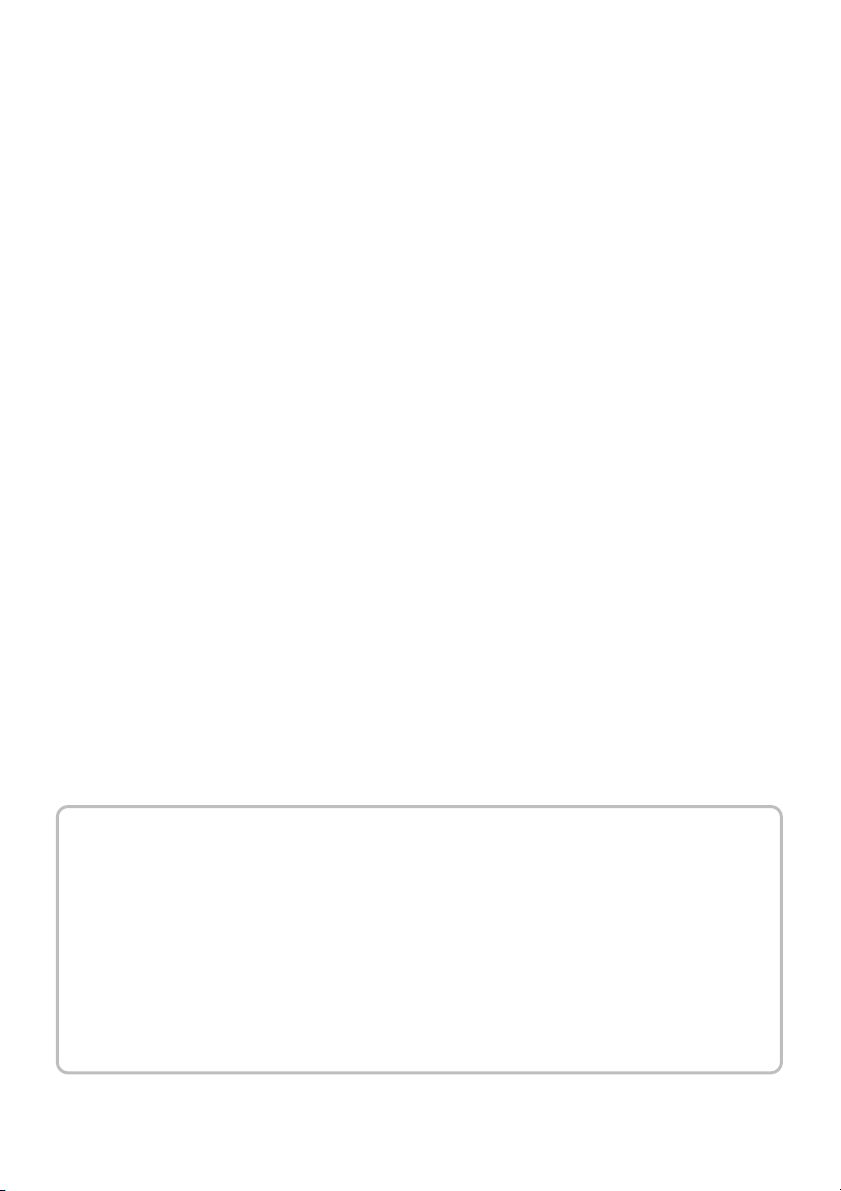
Korisniku
Broj modela i serijski broj naznačeni su stražnjoj s
predviđeno mjesto. Ti brojevi će vam biti potrebni prilikom pozivanja ovlaštenog Sony
servisa u vezi s ovim uređajem.
Broj modela ____________________________
Serijski broj ____________________________
trani uređaja. Ubilježite ih na dolje
O priručniku
Uporaba uređaja je objašnjena u priručniku "Brzi vodič" i "Uput
− Brzi vodič: Objašnjava osnove rukovanja uređajem, uključujući importiranje,
prijenos i reprodukciju glazbe, videodatoteka (samo NWZ-S615F/S616F/S618F) i
fotografija.
− Upute za uporabu: Objašnjava napredne funkcije uređaja i sadrži informacije za
rješavanje problema u radu.
− U slučaju problema: Objašnjava simptome, uzroke i rješenja problema u radu
uređaja.
− Mjere opreza: Važne napomene za sprječavanje nezgoda.
e za uporabu".
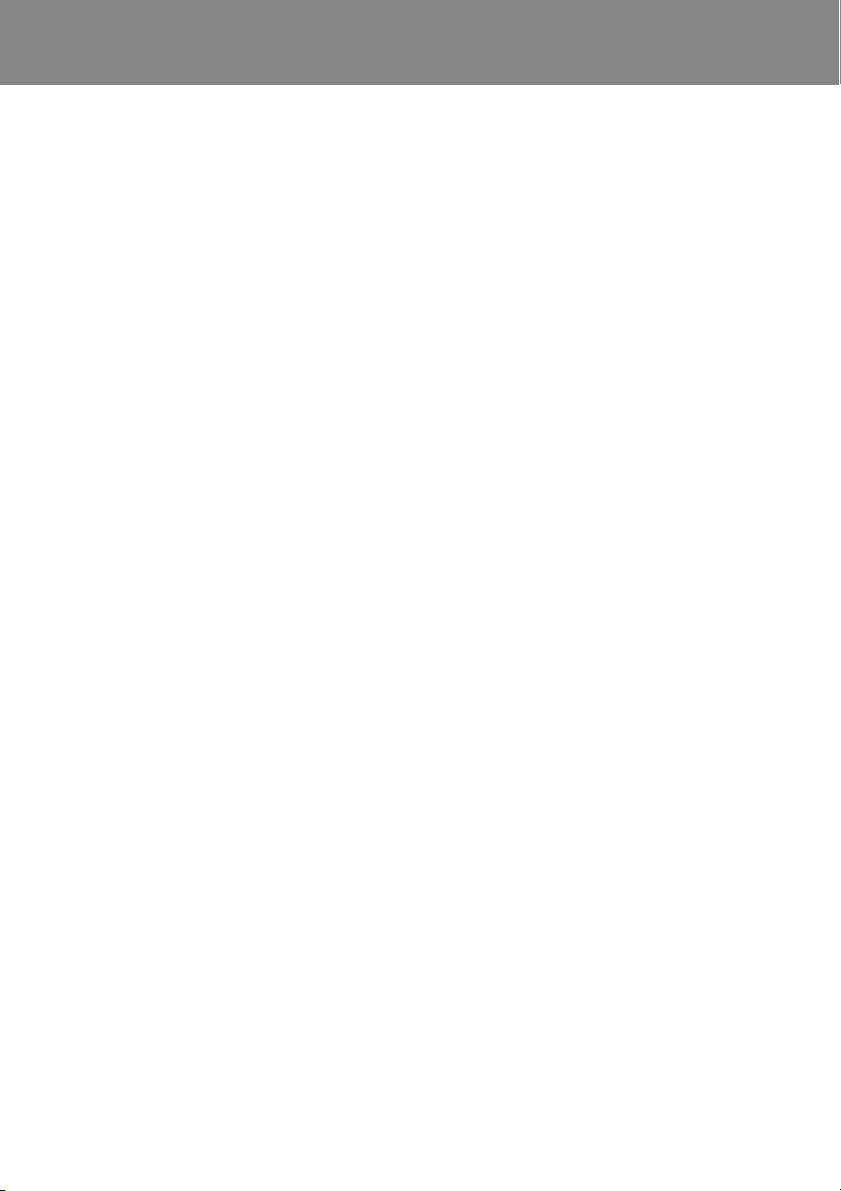
Sadržaj
Uvod .......................................................................................4
Kako započeti s radom...............................
Isporučeni pribor....................................................................................................................................................5
Prije spajanja uređaja ...........................................................................................................................................6
Punjenje baterije.....................................................................................................................................................6
Uključivanje i isključivanje uređaja ..............................................................................................................6
Odabir jezika izbornika.............................
Instalacija uputa za uporabu i softvera.....................................................................................................8
...........................................................................................................7
Preuzimanje datoteka................................
........................... 5
........................... 9
Prijenos podataka ...............................................................10
Reprodukcija glazbe.................................
...........................15
Reprodukcija videozapisa (samo NWZ-S615F/S616F/S618F)/
otografija ............................................................................17
f
Slušanje FM radiopostaja (samo NWZ-S615F/S616F/S618F).......18
Dijelovi i kontrole .................................
...............................20
Izbornik Home ..................................................................... 22
3
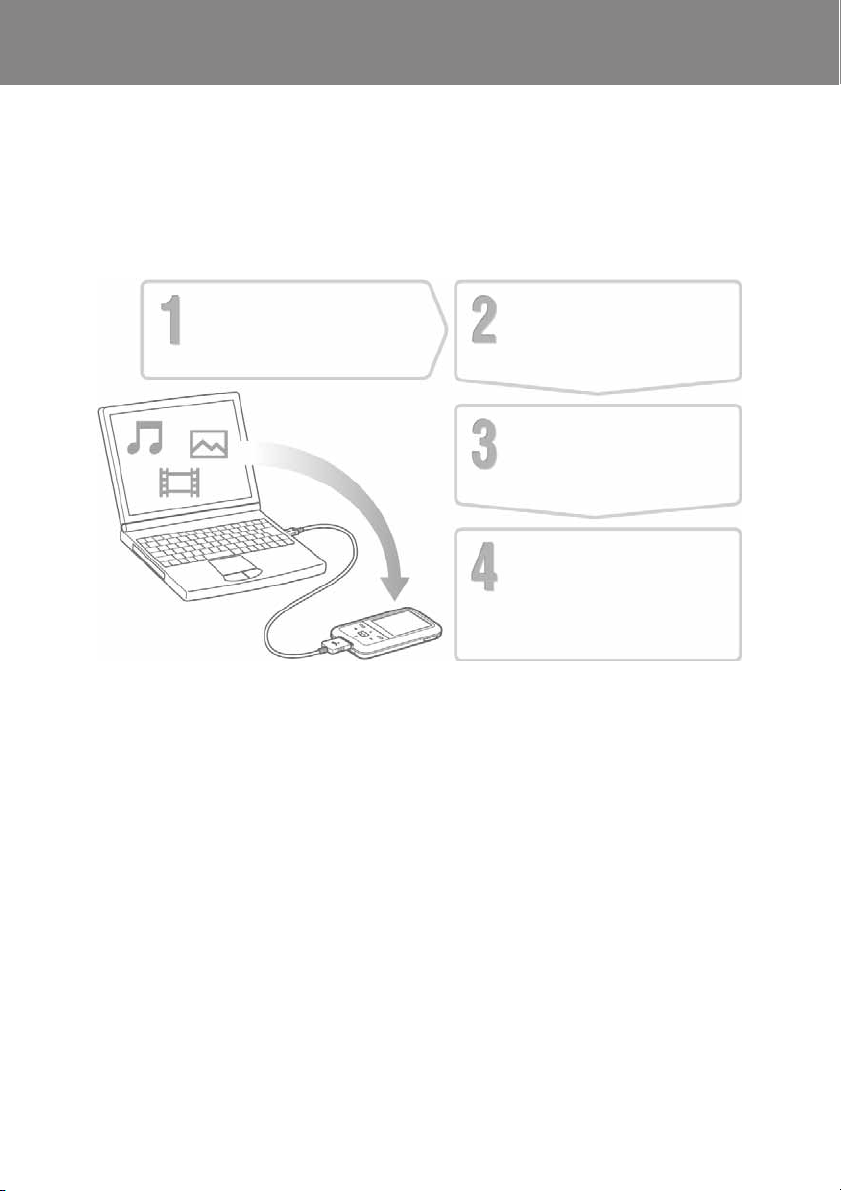
Uvod
Kako započeti s
Preuzimanje
Prijenos podataka
Reprodukcija
Audiozapisi
Zahvaljujemo na kupovini uređaja NWZ-S515/S516/S615F/S616F/S618FF*.
Za početak korištenja uređaja, prebacite u njega audiozapise, videozapise (samo NWZS615F/S616F/S618F) i fotografije iz svog računala. Nakon prijenosa podataka na uređaj,
možete uživati u njima gdje god se nalazite.
visno o zemlji/regiji u kojoj ste kupili uređaj, neki modeli možda neće biti raspoloživi.
* O
radom
str. 5)
(1
datoteka
str. 9)
(1
(1 str. 10)
datoteka
(1 str. 17)
Videozapisi*/
Fotografije (1
* Samo NWZ-S615F/S616F/S618F
O primjerima datoteka*
Uređaj sadrži tvornički instalirane primjere. Za nji
Izbrišete li postojeće primjere datoteka, ne možete ih više obnoviti i mi vam ne omogućujemo
zamjenske datoteke.
nekim zemljama/regijama nisu instalirani neki primjeri datoteka.
* U
hovo brisanje koristite Windows Explorer.
str. 17)
4
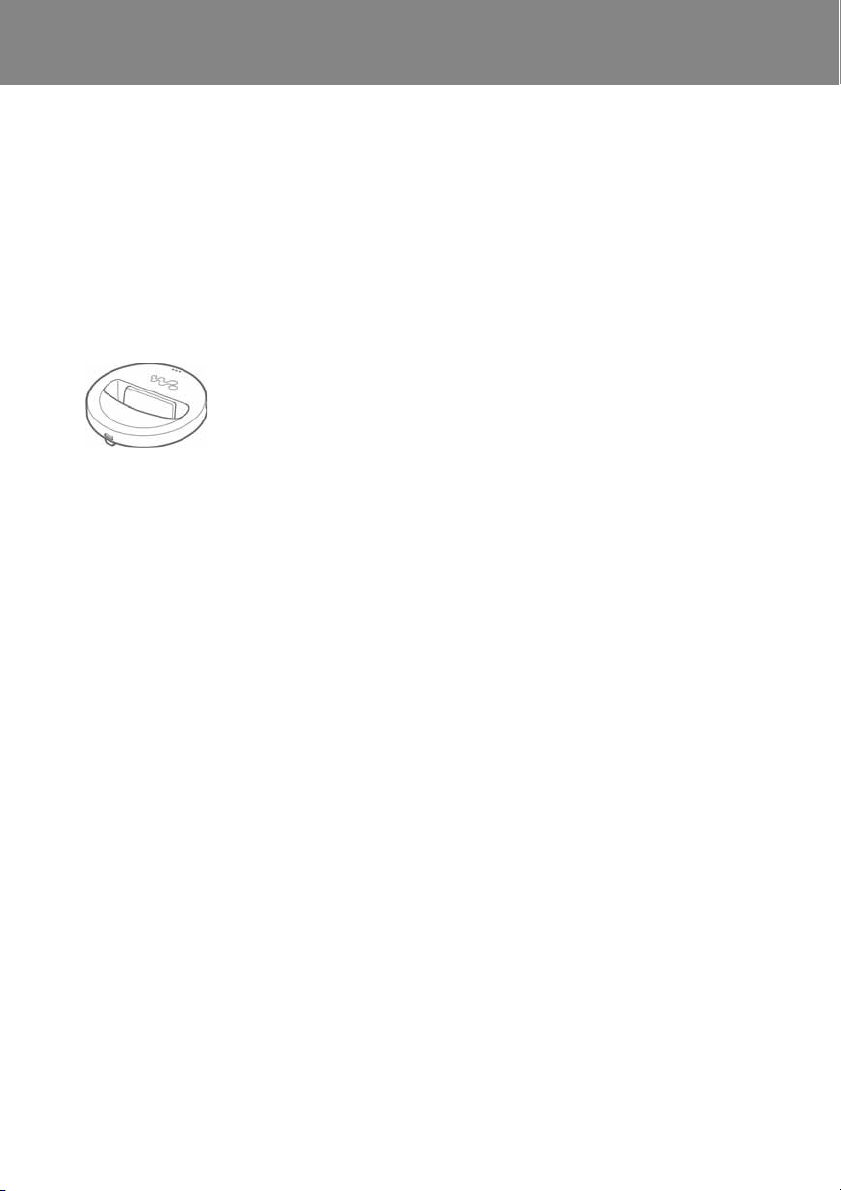
Kako započeti s radom
Isporučeni pribor
Provjerite jeste li u pakiranju dobili sljedeći
ribor:
p
s Slušalice (1)
s USB kabel*
s Priključak (1)
1
(1)
Koristi se za spajanje uređaja na
dodatno nabavljivo postolje, itd.
2 *3
s CD-ROM*
(1)
− MP3 Conversion Tool
− Windows Media Player 11
− Operation Guide (Upute za uporabu
- PDF datoteka)
s Brzi vodič (ovaj priručnik) (1)
1
Nemojte koristiti nikakav drukčiji USB kabel
*
osim isporučenog USB kabela ili posebnog
namjenskog kabela.
2
Nemojte pokušati reproducirati ovaj CD-ROM
*
u audio CD uređaju.
2
Ovisno o državi/regiji u kojoj ste kupili
*
uređaj, isporučeni softver može biti drukčiji.
Nastavlja se 1
5
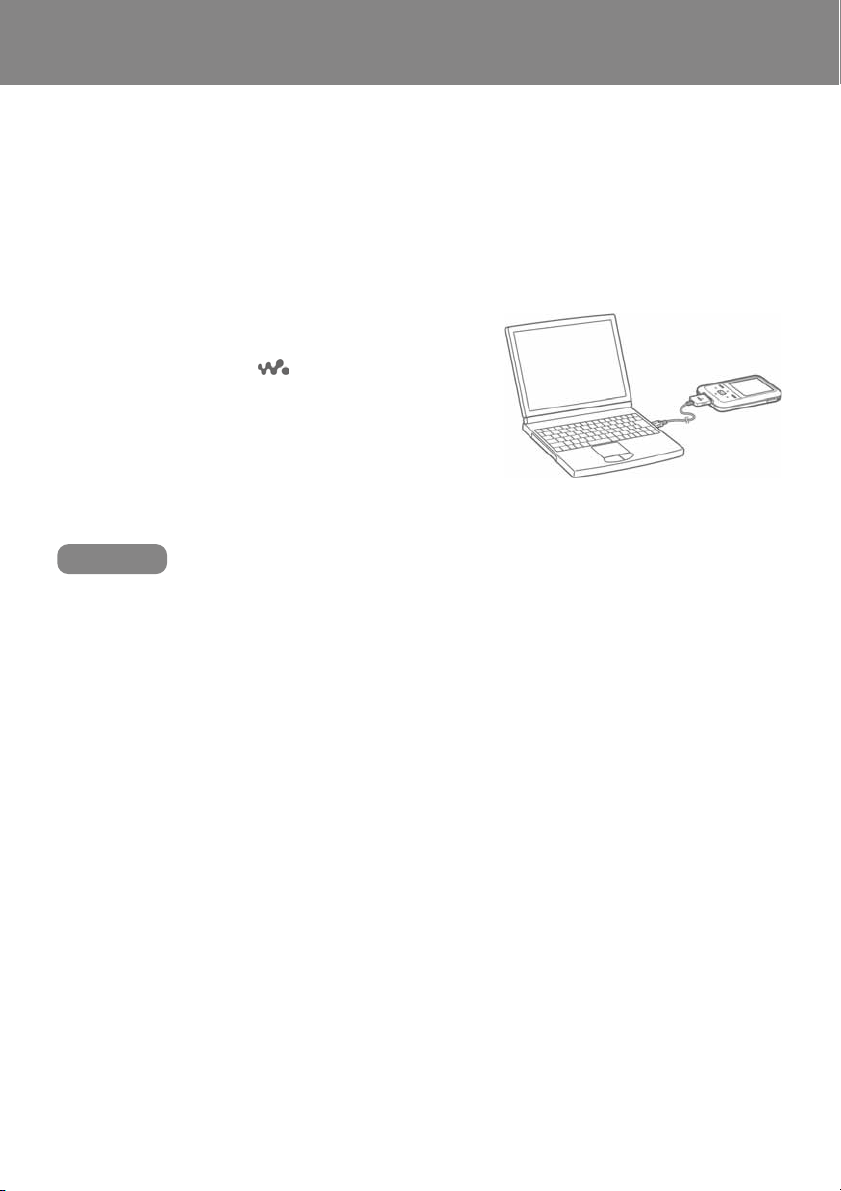
Kako započeti s radom (nastavak)
Prije spajanja uređaja
Prije spajanja uređaja na računalo, provjerite ima l
(Service Pack 2 ili noviji) ili Windows Vista, te Windows Media Player verziju 10 ili 11.
i računalo instaliran Windows XP
Punjenje baterije
Baterija uređaja se puni dok je uređaj spojen na
ključeno računalo. Kod spajanja priključka USB
u
kabela na uređaj, oznaka
prema gore.
Kad indikator baterije na zaslonu prikazuje: *,
punjenje je završeno. Pri prvoj uporabi uređaja, ili
ako uređaj niste koristili duže vrijeme, napunite
bateriju dokraja tako da se na zaslonu prikaže *.
Punjenje traje oko 3 sata kad je baterija sasvim ispražnjena.
Napomena
mojte uređaj ostavljati duže vrijeme spojen na prijenosno računalo koje nije priključeno na
• Ne
mrežni napon, jer bi mogao isprazniti bateriju računala.
treba biti okrenuta
Na &
Uključivanje i isključivanje uređaja
Uključivanje uređaja
Pritisnite bilo koju tipku na uređaju.
Isključivanje uređaja
Ako pritisnete i zadržite tipku OPTION/PWR OFF (1
stanje i zaslon se isključi kako bi se smanjilo pražnjenje baterije. Ako pritisnete bilo koju
tipku u pripravnom stanju, prikaže se "Now Playing", itd., i uređaj je spreman za uporabu.
Nadalje, ako se pripravno stanje zadrži približno jedan dan, uređaj se isključi potpuno
automatski. Ako pritisnete bilo koju tipku kad je uređaj isključen, najprije se pojavi
početni prikaz, zatim se prikaže "Now Playing".
str. 21), uređaj prelazi u pripravno
6
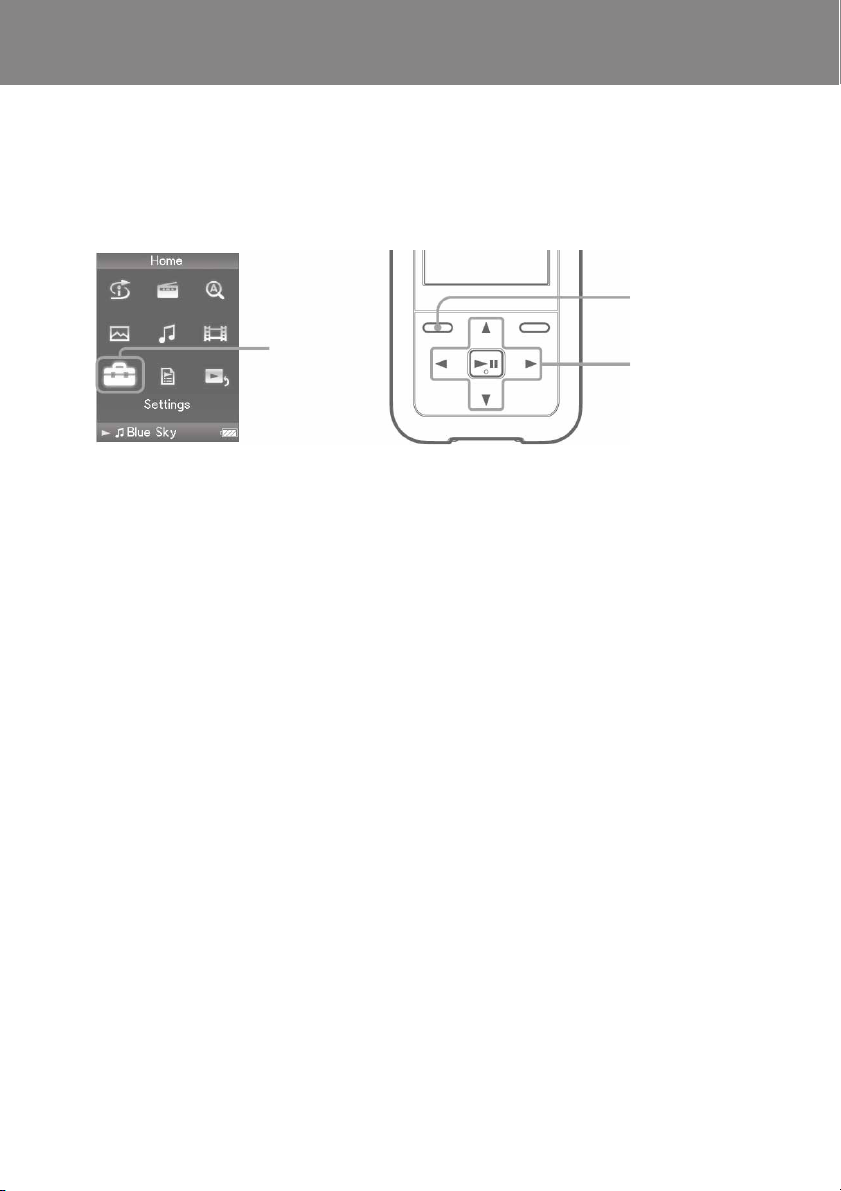
Settings
Odabir jezika izbornika
Podesite jezik izbornika prije uporabe uređaja. U pr
pojaviti nečitljivi znakovi.
* Izbornik Home razlikuje
se ovisno o modelu koji koristite.
Pritisnite i zadržite tipku BACK/HOME dok se ne prikaže izbornik Home.
otivnom se na pokazivaču mogu
BACK/HOME tipka
Višefunkcijska tipka
1
Pritisnite tipku f/F/g/G za odabir 6666 (Settings), i zatim pritisnite tipku 7 za potvrdu.
2
Pritisnite tipku f/F/g/G za odabir "Language Settings", i zatim pritisnite tipku 7 za
potvrdu.
3
Pritisnite tipku f/F/g/G za odabir jezika, i zatim pritisnite tipku 7 za potvrdu.
4
Nastavlja se 1
7
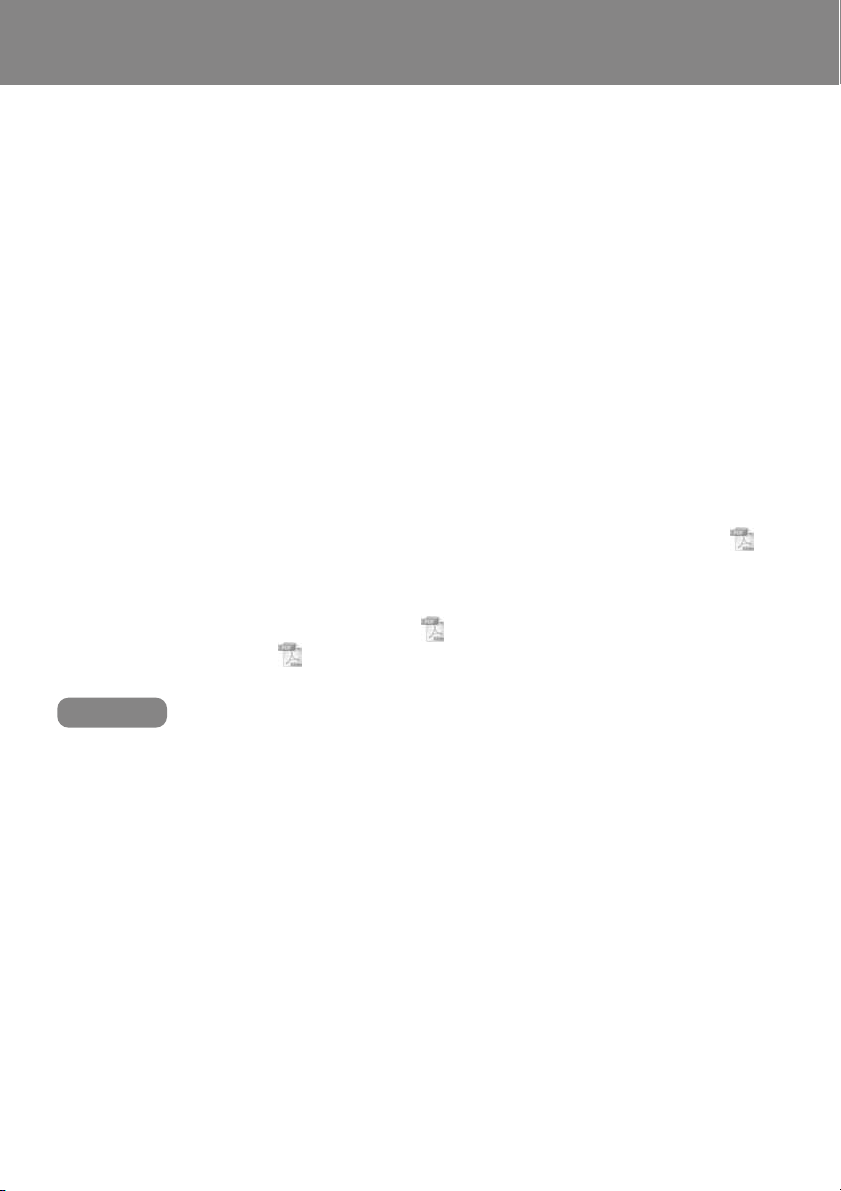
Kako započeti s radom (nastavak)
kliknite na stavku koju želite instalirati
Instalacija uputa za uporabu i softvera
Možete instalirati Upute za uporabu (Operation Guide
isporučenog CD-ROM-a na sljedeći način.
Uključite računalo za otvaranje Windows operativnog sustava.
– PDF datoteka) i softver s
1
Logirajte se kao administrator.
2
Kod instalacije se trebate logirati na računalo kao administrator.
Uložite isporučeni CD-ROM u računalo.
3
Automatski će se pokrenuti postupak instalacije. Pažljivo čitajte poruke prikazane na
zaslonu i slijedite prikazane upute.
Kad se na zaslonu prikaže instalacijski izbornik,
u lijevom dijelu zaslona, zatim kliknite na tipku [Install] u donjem desnom dijelu zaslona.
4
Pri instalaciji slijedite upute na zaslonu.
Kad instalirate Upute za uporabu (Operation Guide – PDF datoteka), odaberite .
Prikaz uputa za uporabu (PDF datoteka)
Nakon dovršetka instalacije, prikaže se ikona
pregledati klikom na ikonu
Napomena
a pregledavanje priručnika Operation Guide treba vam Adobe Reader 5.0 ili noviji, ili Adobe
• Z
Reader softver na vašem računalu. Adobe Reader možete preuzeti besplatno s Interneta.
.
na desktopu računala. Upute možete
8
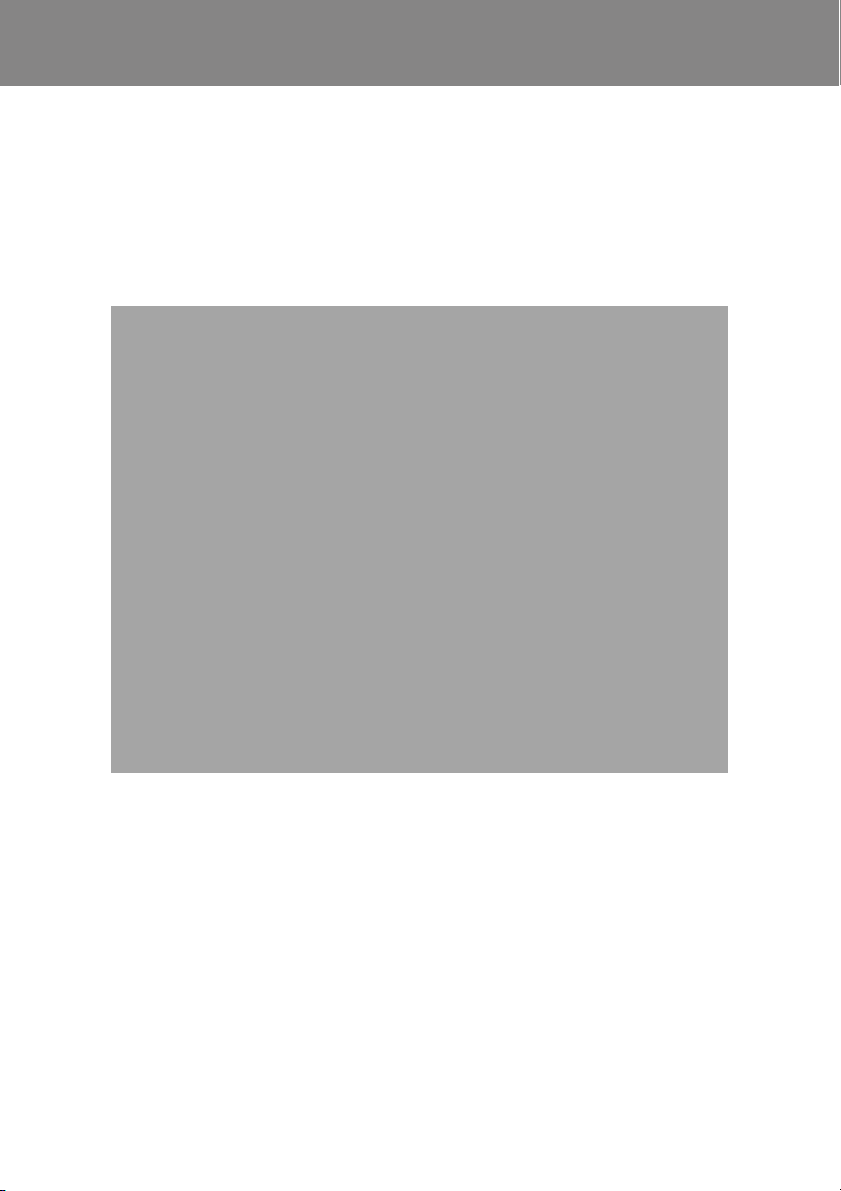
$ l ) Preuzimanje datoteka
Kako biste imali što prenijeti na ovaj uređaj, trebate pohraniti željene materijale poput
audiozapisa, videozapisa* ili fotografija s Interneta, audiozapise s CD-ova, fotografije s
digitalnog fotoaparata ili videozapise s kamkordera* na računalo prije uporabe uređaja. Za
kopiranje audiozapisa s CD-ova, trebate imati odgovarajući softver.
amo NWZ-S615F/S616F/S618F
* S
9
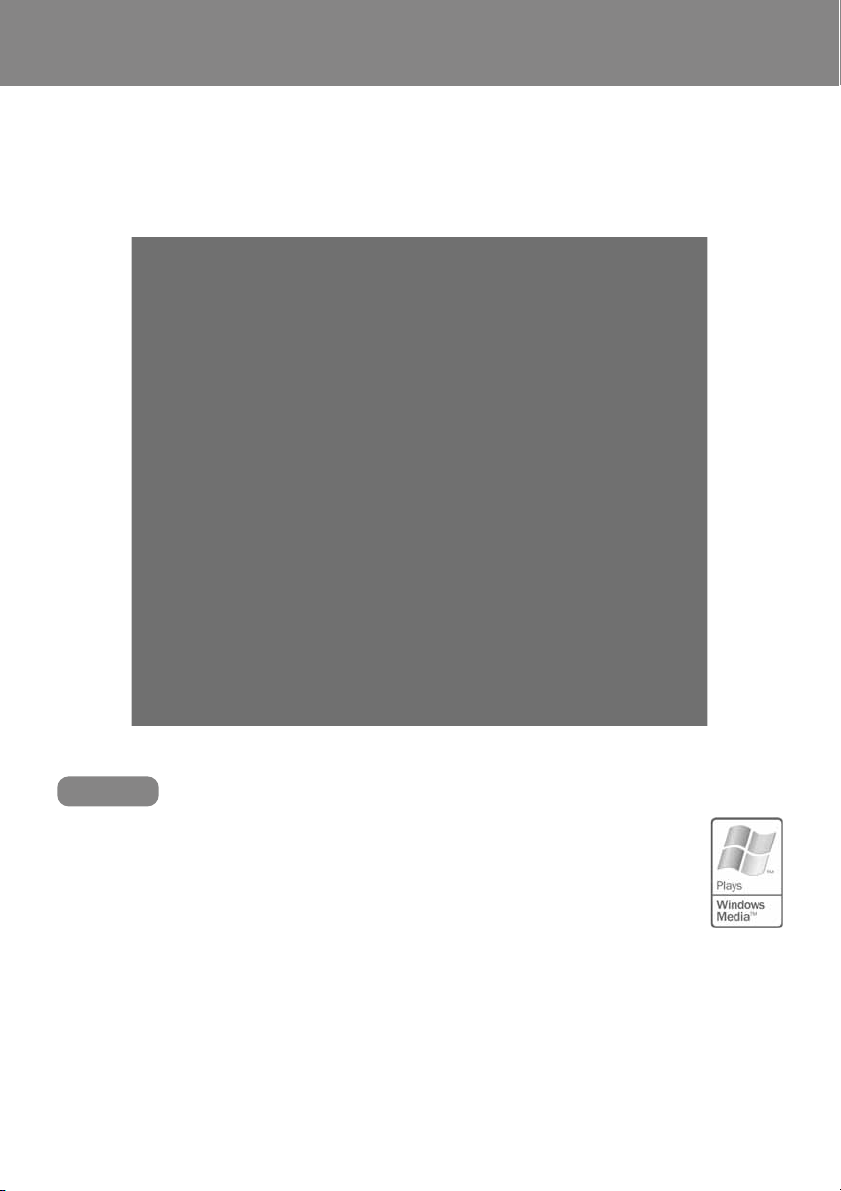
$ l ) Prijenos podataka
&
USB
kabel (isporučen)
Podatke možete prenositi izravno, postupkom povlačenja i ispuštanja (drag and drop) u
Windows Exploreru na računalu.
Na
Savjeti
z
• Podatke možete također prenositi na uređaj pomoću Windows Media Playera. Za
detalje o uporabi Windows Media Playera ili za pitanja u vezi s njime, pogledajte
pripadajuće informacije na sljedećoj web stranici:
http://support.microsoft.com/
• Neka računala koja već imaju instaliran Windows Media Player 10 mogu imati
problema s ograničenim prijenosom datoteka funkcijom povlačenja i ispuštanja
(AAC, video* datoteke, itd.) Ako instalirate Windows Media Player 11 (za detalje pogledajte
"Instalacija uputa za uporabu i softvera") s isporučenog CD-ROM-a, možete riješiti ovaj problem,
zatim opet možete prenositi datoteke povlačenjem i ispuštanjem. Prije instaliranja Windows
Media Playera 11 na računalo, provjerite da li vaš softver podržava njegovu uporabu.
* Samo NWZ-S615F/S616F/S618F
10
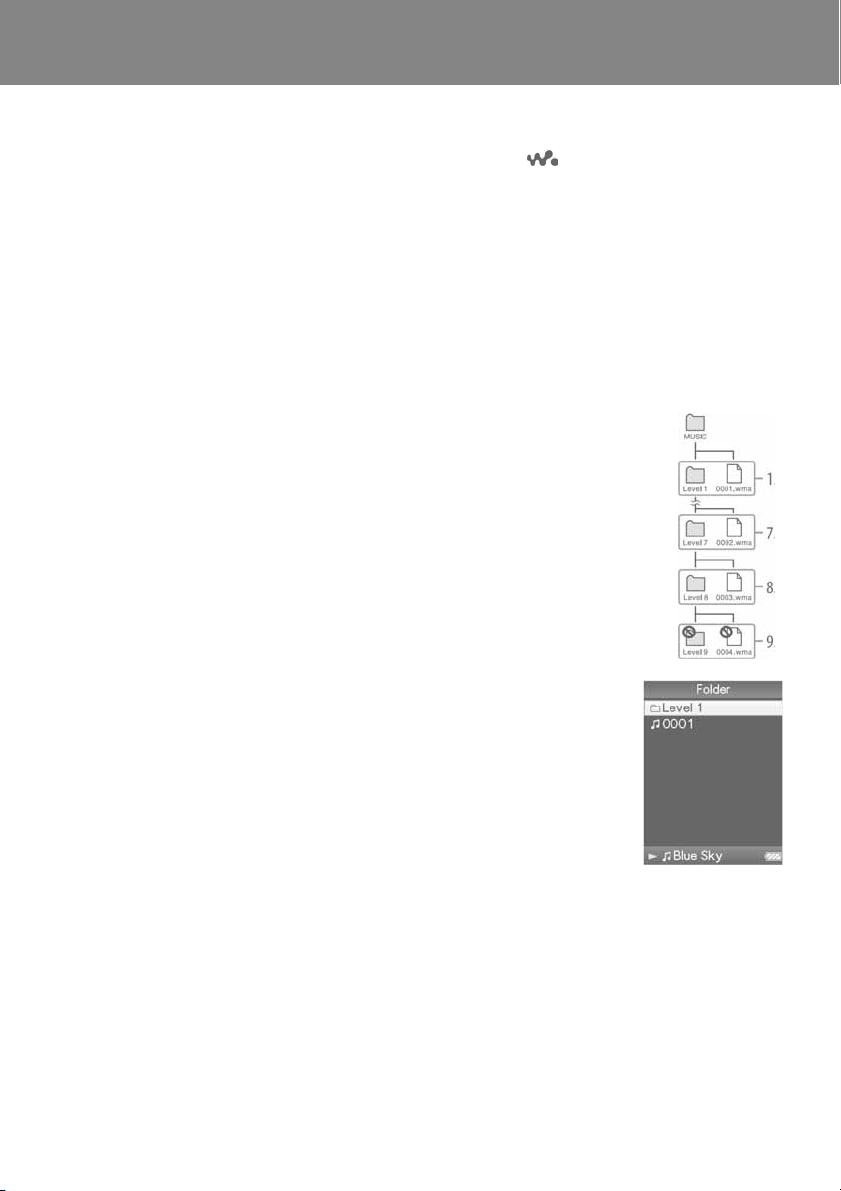
Spojite uređaj na računalo pomoću isporučenog USB kabela.
1
Kod spajanja priključka USB kabela na uređaj, oznaka
gore.
Odaberite ovaj uređaj u Windows Exploreru, zatim povlačenjem i ispuštanjem
prebacite datoteke.
2
Uređaj je u Windows Exploreru prikazan kao [WALKMAN.
Postoje pravila strukture podataka za reprodukciju. Prenesite podatke pravilno, prema
prikazu na sljedećoj ilustraciji. Hijerarhija podataka se može razlikovati, što ovisi o
računalu.
Za audiozapise
(U Windows Exploreru)
Povucite i ispustite datoteke ili mape u mapu "MUSIC
prepoznavanje iza 8. razine.
". Međutim, nije moguće
treba biti okrenuta prema
]
(Na uređaju)
Najprije su prikazane mape redoslijedom naziva, zatim datoteke redoslijedom
naziva datoteka. U ovom slučaju, uređaj ne razlikuje velika i mala slova naziva.
Nastavlja se 1
11
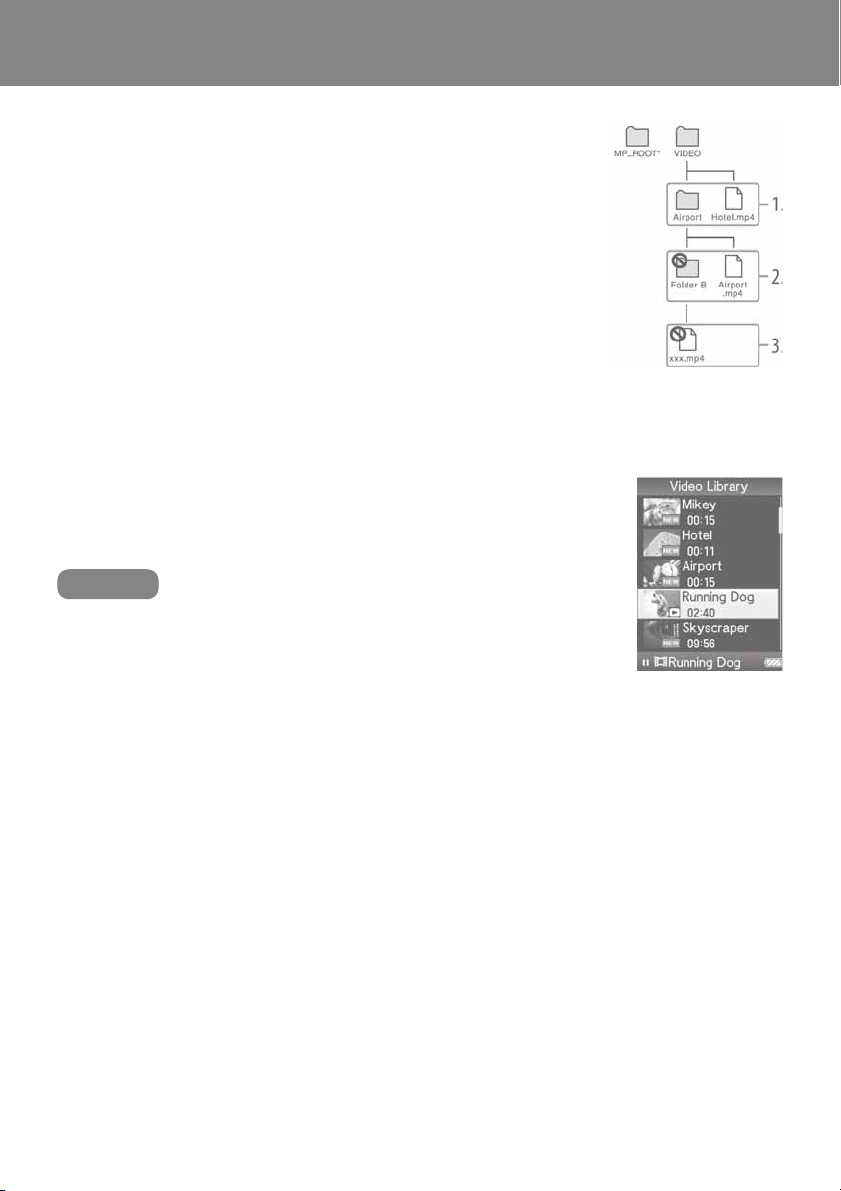
$ l ) Prijenos podataka (nastavak)
Za videozapise (samo NWZ-S615F/S616F/S618F)
(U Windows Exploreru)
ovucite i ispustite datoteke ili mape u mapu "VIDEO".
P
U 1. razini, "VIDEO" mapa će prepoznati datoteku ili mapu. Datoteke i
mape iznad 2. razine neće biti prepoznate.
Međutim, datoteke u 2. razini će se prepoznati.
* "MP_ROOT" mapa se koristi samo kad je
uređaj spojen uporabom namjenskog
softvera ili drugog uređaja. Kod prijenosa
podataka povlačenja i ispuštanja, koristite
"VIDEO" mapu.
(Na uređaju)
Videodatoteke su prikazane redoslijedom kojim su prenesene pomoću
povlačenja i ispuštanja. (Najnovija datoteka je na vrhu.).
Savjeti
z
• Možete podesiti JPEG datoteke kao sličice za videodatoteke, tako što ćete te
JPEG datoteke smjestiti u odgovarajuće mape videozapisa. Kad prikažete
listu videozapisa, možete vidjeti sličice (za prikaz u izborniku) za
videodatoteke na uređaju.
Za prikaz sličice za videodatoteku, kreirajte JPEG datoteku (horizontalno
160 × vertikalno 120 točaka, ekstenzija: .jpg) i pridijelite joj jednaki naziv
kao i željenoj videodatoteci, zatim je pohranite u mapu u kojoj se nalazi
pripadajuća videodatoteka.
12
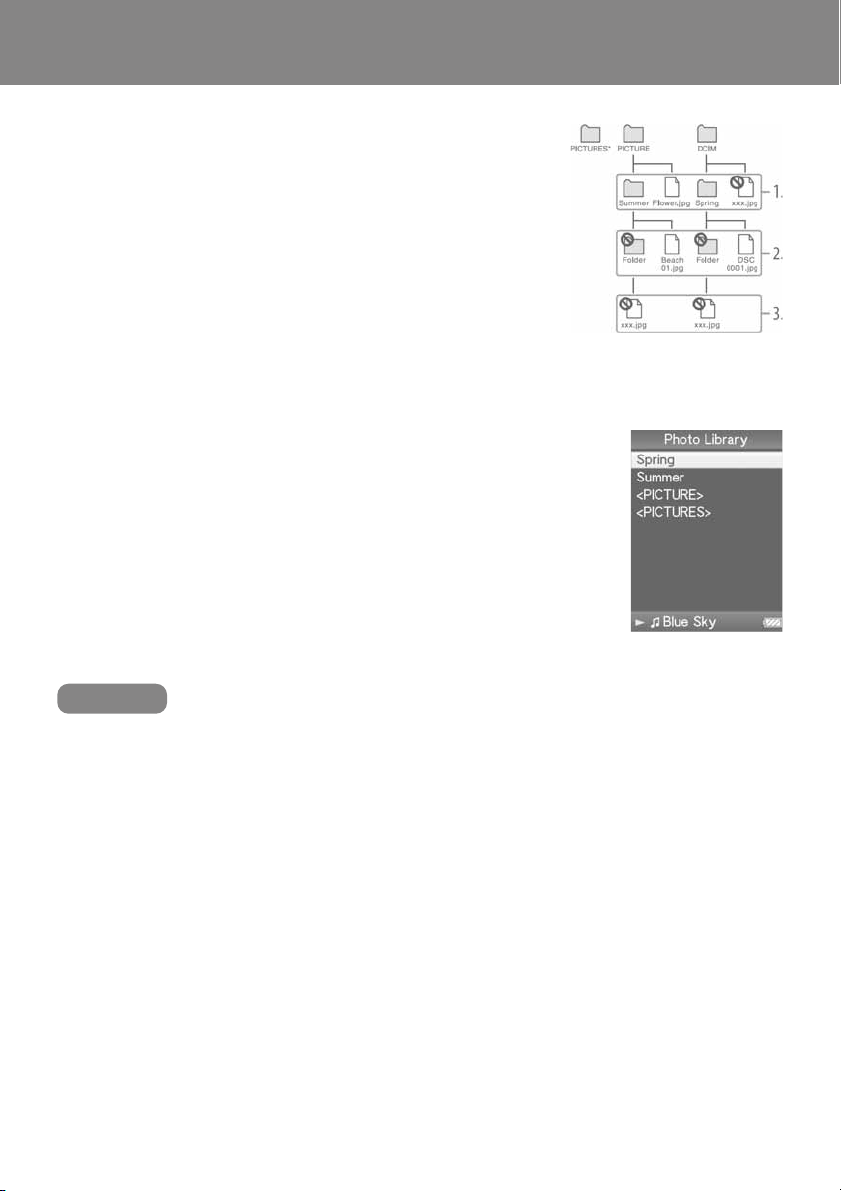
Za fotografije
(U Windows Exploreru)
Povucite i ispustite datoteke ili mape u mapu "PICTU
U 1. razini će mapa "PICTURE" prepoznati datoteku ili mapu.
"DCIM" mapa će prepoznati samo mapu. Samo datoteke u 2. razini će
biti prepoznate i u mapi "DCIM" i u mapi "PICTURE". Međutim,
neće se prepoznati ništa iznad 2. razine.
(Na uređaju)
Mape iz "PICTURE" i "DCIM" prikazane su abecednim re
razine mape "PICTURE" pohranjene su u mapu <PICTURE>.
RE" ili "DCIM".
* Hijerarhija podataka u
"PICTURES" je jednaka kao u
mapi "PICTURE".
dom. Datoteke iz 1.
Napomene
• Nemojte odspajati USB kabel dok je na uređaju prikazano "Do not disconnect.", jer se u
protivnom mogu oštetiti podaci koji se prenose.
• Ne možete promijeniti nazive mapa ili izbrisati mape "MUSIC", "MP_ROOT", "VIDEO" (samo
NWZ-S615F/S616F/S618F), "PICTURES", "PICTURE" i "DCIM".
• Nemojte mijenjati nazive mapa ili datoteka izravno u mapi "MP_ROOT". U protivnom neće biti
prikazani na uređaju.
Nastavlja se 1
13
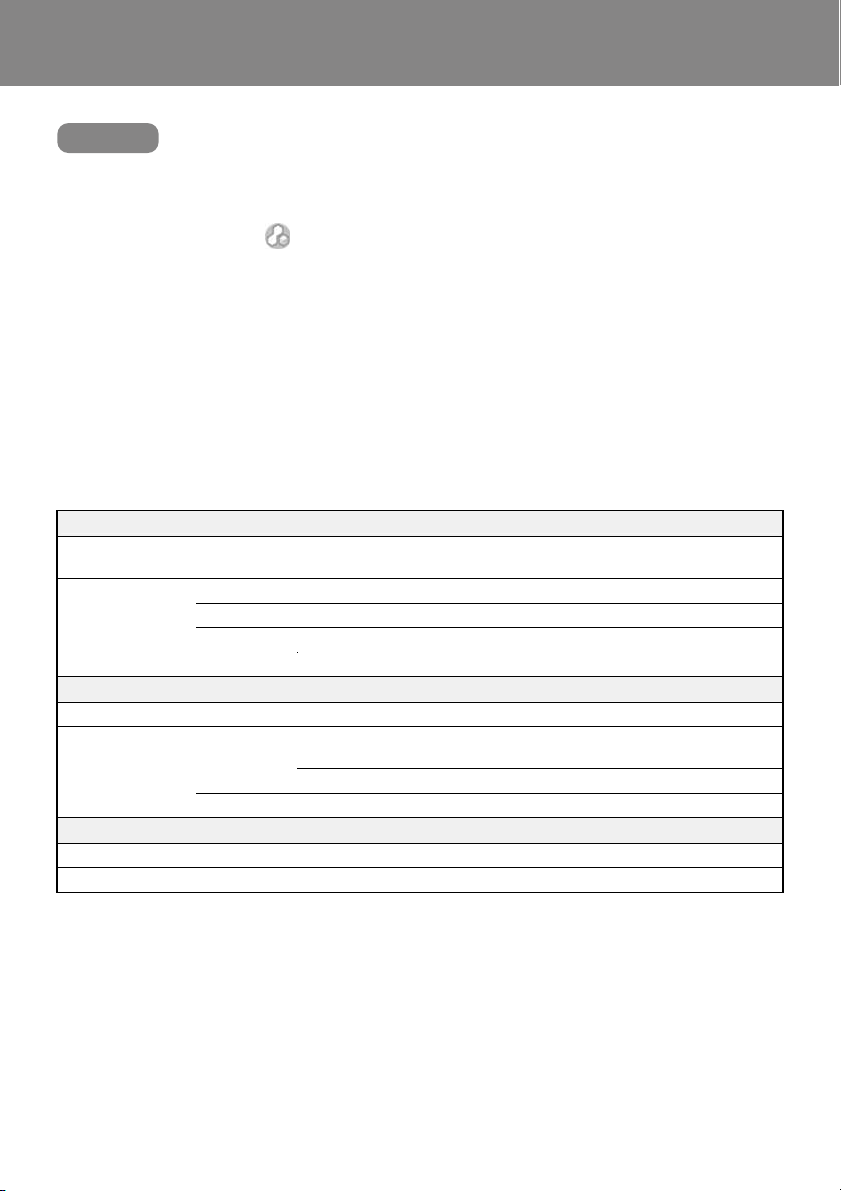
$ l ) Prijenos podataka (nastavak)
z Savjeti
TRAC datoteke je potrebno konvertirati pomoću isporučenog MP3 Conversion Tool softvera.
• A
(Audiodatoteke kupljene putem Interneta ne mogu se konvertirati.)
Za uporabu isporučenog MP3 Conversion Tool softvera, instalirajte isporučeni CD-ROM na
računalo i odaberite ikonu na lijevoj strani instalacijskog izbornika, zatim kliknite na [Start] u
donjem desnom dijelu.
Pri konverziji ATRAC datoteka u MP3 datoteke, imajte na umu da se ATRAC datoteke ne brišu.
ATRAC datoteke možete također izbrisati podešavanjem stavke Option.
• Možete kreirati playliste uporabom drugog odgovarajućeg softvera s mogućnošću prijenosa
podataka, ili koristeći isporučeni Windows Media Player 11. Za detalje o uporabi softvera,
pogledajte pripadajuću Help dokumentaciju ili se obratite proizvođaču.
• Možete kreirati grafiku omota uporabom drugog odgovarajućeg softvera s mogućnošću prijenosa
podataka, ili koristeći isporučeni Windows Media Player 11. Za detalje o uporabi softvera,
pogledajte pripadajuću Help dokumentaciju ili se obratite proizvođaču.
Podržani formati datoteka
Audiozapisi
Format datoteke MP3 (MPEG-1 Layer3) format datoteke, ASF format datoteke, MP4 format datoteke,
Kodek
Videozapisi (samo NWZ-S615F/S616F/S618F)
Format datoteke MP4 format datoteke, "Memory Stick" videoformat
Kodek
Fotografije*2
Format datoteke Kompatibilan s DCF 2.0/Exif 2.2 formatom datoteka
Kodek JPEG Ekstenzija datoteke: .jpg
*1 Nije moguća reprodukcija AAC-LC datoteka sa zaštićenim autorskim pravima.
*2 Ovisno o formatima datoteka, neke fotografije se možda neće moći reproducirati.
Wave-Riff format datoteke
MP3 Ekstenzija datoteke: .mp3
WMA Ekstenzija datoteke: .wma (kompatibilno s WM-DRM10)
AAC-LC*1 Ekstenzija datoteke: .mp4, .m4a, .3gp
Linear PCM Ekstenzija datoteke: .wav
Video AVC
(H.264/AVC)
MPEG-4 Ekstenzija datoteke: .mp4, .m4v
Audio AAC-LC
Ekstenzija datoteke: .mp4, .m4v
14
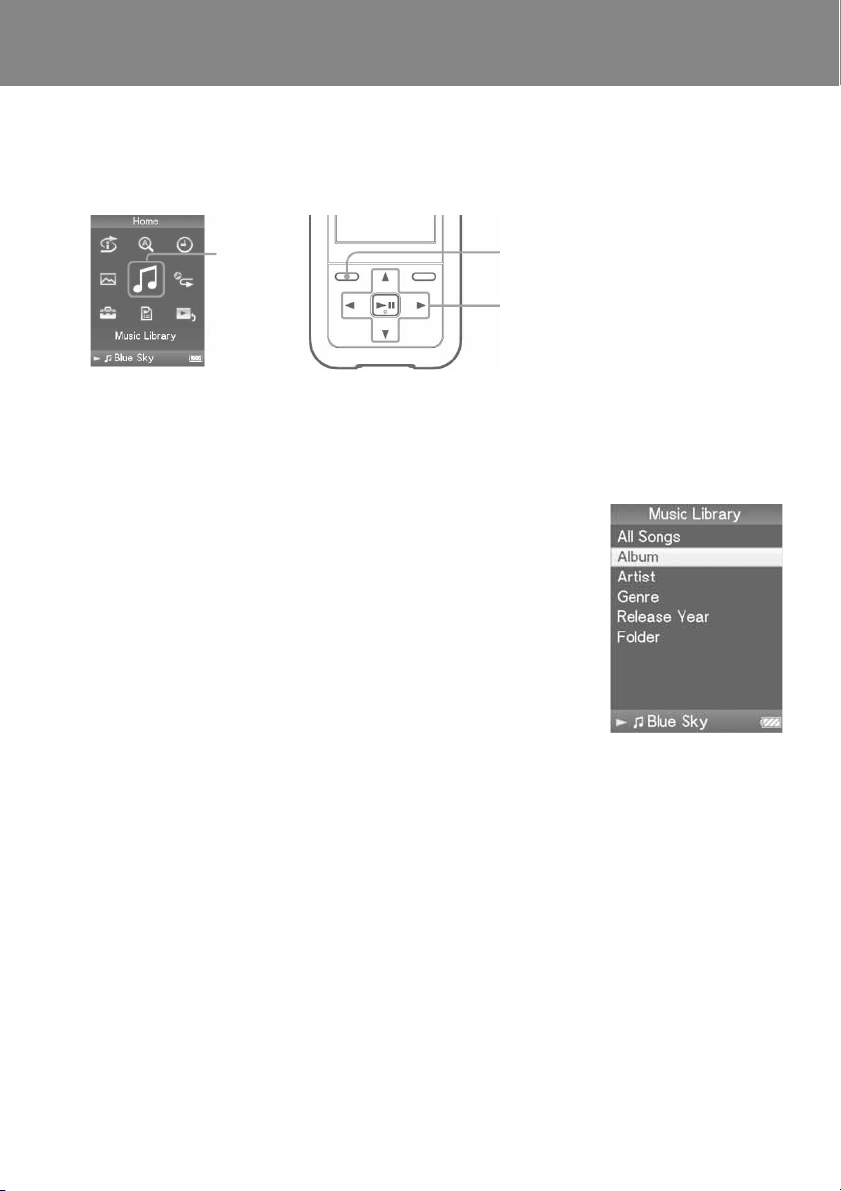
$ Reprodukcija glazbe
Music Library
Nakon prijenosa podataka na uređaj, podaci se spremaju u "Music Library" uređaja.
Možete tražiti audiozapis po nazivu albuma, nazivu izvođača, žanru, itd., i reproducirati
ga. Ovo poglavlje objašnjava kako audiozapis pronaći po nazivu albuma i reproducirati ga.
BACK/HOME tipka
Višefunkcijska tipka
* Izbornik Home se
razlikuje ovisno o
korištenom modelu.
Nakon odspajanja USB kabela između uređaja i računala, pritisnite i zadržite tipku
BACK/HOME dok se ne prikaže izbornik Home.
1
Pritisnite tipku f/F/g/G za odabir $ (Music Library), i zatim
pritisnite tipku 7 za potvrdu.
2
Pojavi se izbornik lista.
Pritisnite tipku f/F/g/G za odabir "Album", i zatim pritisnite
tipku 7 za potvrdu.
3
Pojavi se lista albuma.
Pritisnite tipku f/F/g/G za odabir albuma, i zatim pritisnite tipku 7 za potvrdu.
4
Pojavi se lista audiozapisa za odabrani album.
Izbornik lista
Nastavlja se 1
15
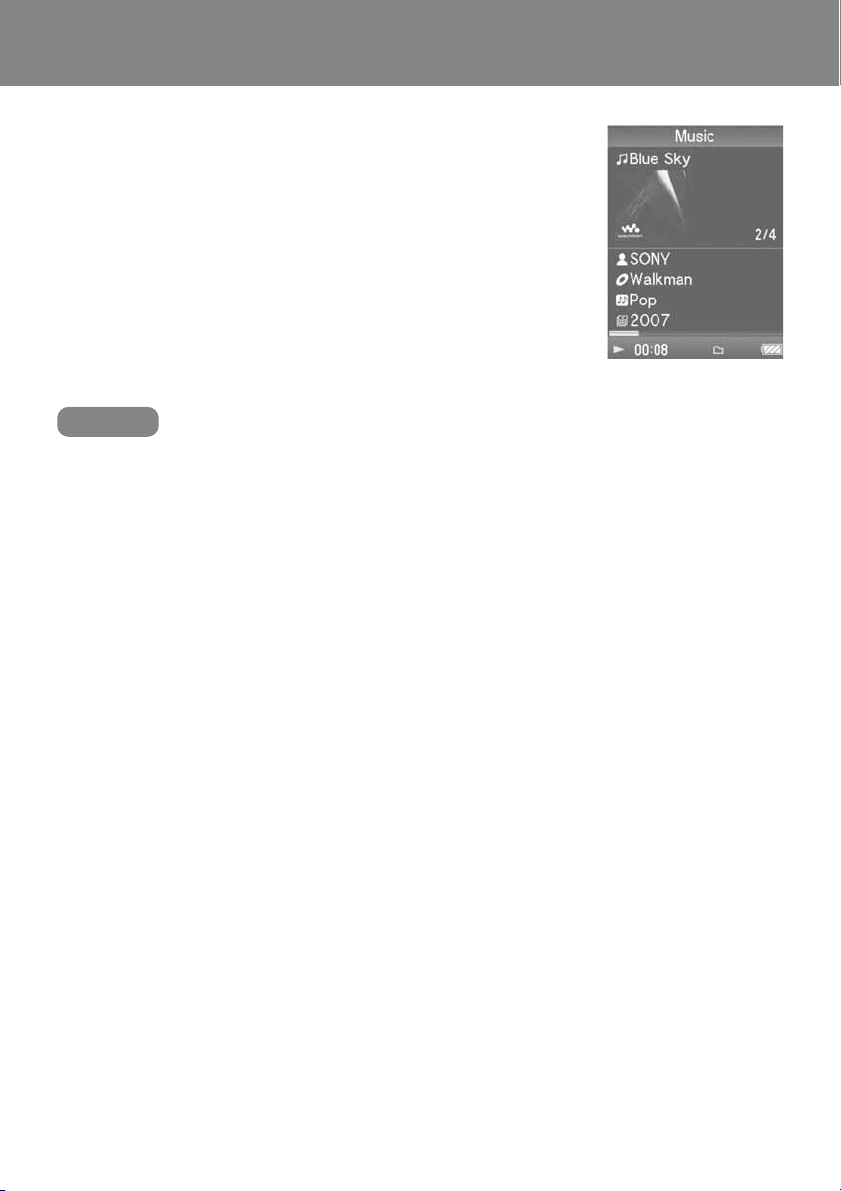
$ Reprodukcija glazbe (nastavak)
,
Pritisnite tipku f/F/g/G za odabir audiozapisa, i zatim
pritisnite tipku 7 za potvrdu.
5
Pojavi se izbornik "Now Playing". Počinje reprodukci
branog audiozapisa, i sljedeći audiozapisi reproduciraju se
redom. Pritisnite tipku g/G za prelazak na početak prethodnog
sljedećeg ili tekućeg audiozapisa. Pritisnite i zadržite tipku
g/G za brzi prelazak natrag ili naprijed. Za pauzu reprodukcije,
pritisnite tipku 7 u izborniku "Now Playing".
z Savjeti
rafika omota je prikazana samo ako audiodatoteka sadrži informacije o omotu (1 str. 14).
• G
• Pritisnite tipku F u izborniku "Now Playing" za prikaz kursora i prelistajte opcije tipkama f/F.
Kad kursorom odaberete žanr, naziv albuma ili drugu značajku, pritisnite tipku 7 za prikaz liste
audiozapisa tekućeg albuma ili liste izvođača prema žanru tekuće audiozapisa.
• Ako se kao naziv albuma ili druge stavke prikaže "Unknown", možete tražiti taj album ili
audiozapis prema mapi. Odaberite "Folder" u koraku 3, zatim nastavite s postupkom.
• Uređaj omogućuje sljedeće postupke. Za detalje pogledajte "Reprodukcija audiozapisa" ili
"Podešavanje audiozapisa" u uputama za uporabu.
− Ponavljanje reprodukcije ili reprodukcija slučajnim redoslijedom.
− Podešavanje kvalitete zvuka.
− Promjena formata prikaza liste albuma.
• Za brisanje audiozapisa s uređaja, koristite softver koji ste koristili za prijenos audiozapisa, ili
Windows Explorer.
ja oda-
Izbornik Now Playing
16
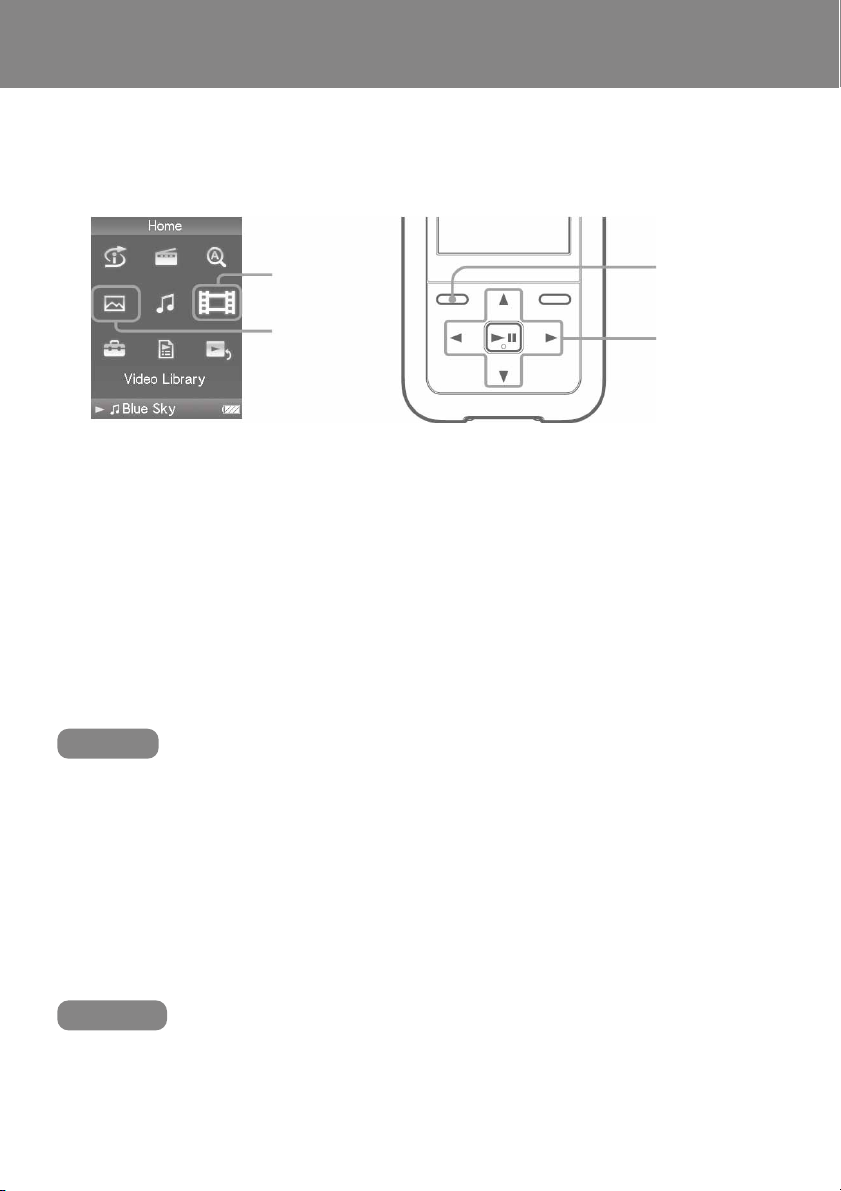
l ) Reprodukcija videozapisa
(samo NWZ-S615F/S616F/S618F)/fotografija
Videozapisi preneseni uporabom Windows Explorera pohranjuju se u "Video Library", a
fotografije se pohranjuju u "Photo Library." Možete reproducirati videozapis ili prikazati
fotografiju odabirom iz odgovarajuće liste.
Video Library
Photo Library
B
ACK/HOME tipka
Višefunkcijska tipka
Pritisnite i zadržite tipku BACK/HOME dok se ne prikaže izbornik Home.
1
Pritisnite tipku f/F/g/G za odabir l (Video Library) ili ) (Photo Library), i zatim
pritisnite tipku 7 za potvrdu.
2
Pojavi se lista videozapisa ili lista mapa fotografi
Pritisnite tipku f/F/g/G za odabir videozapisa ili mape fotografija, i zatim pritisnite
tipku 7 za potvrdu. Za reprodukciju fotografije, odaberite je iz liste fotografija, i
3
zatim pritisnite tipku 7 za potvrdu.
Počne reprodukcija odabranog videozapisa ili fotogra
Savjeti
z
• Uređaj omogućuje sljedeće postupke. Za detalje pogledajte "Reprodukcija videozapisa" ili
"Reprodukcija fotografija" u uputama za uporabu.
− Promjena smjera prikaza videozapisa ili fotografije.
− Promjena formata prikaza liste videozapisa ili fotografija.
− Reprodukcija slide showa.
• Za brisanje videozapisa i fotografija s uređaja, koristite softver koji ste upotrijebili za prijenos tih
datoteka, ili Windows Explorer.
• Kad želite prikazati sličice videodatoteka, spremite JPEG datoteke s istim nazivom u odgovarajuće
mape videozapisa.
Napomene
• O
visno o formatu datoteke, prikaz sličica neće biti moguć.
ja.
fije.
17
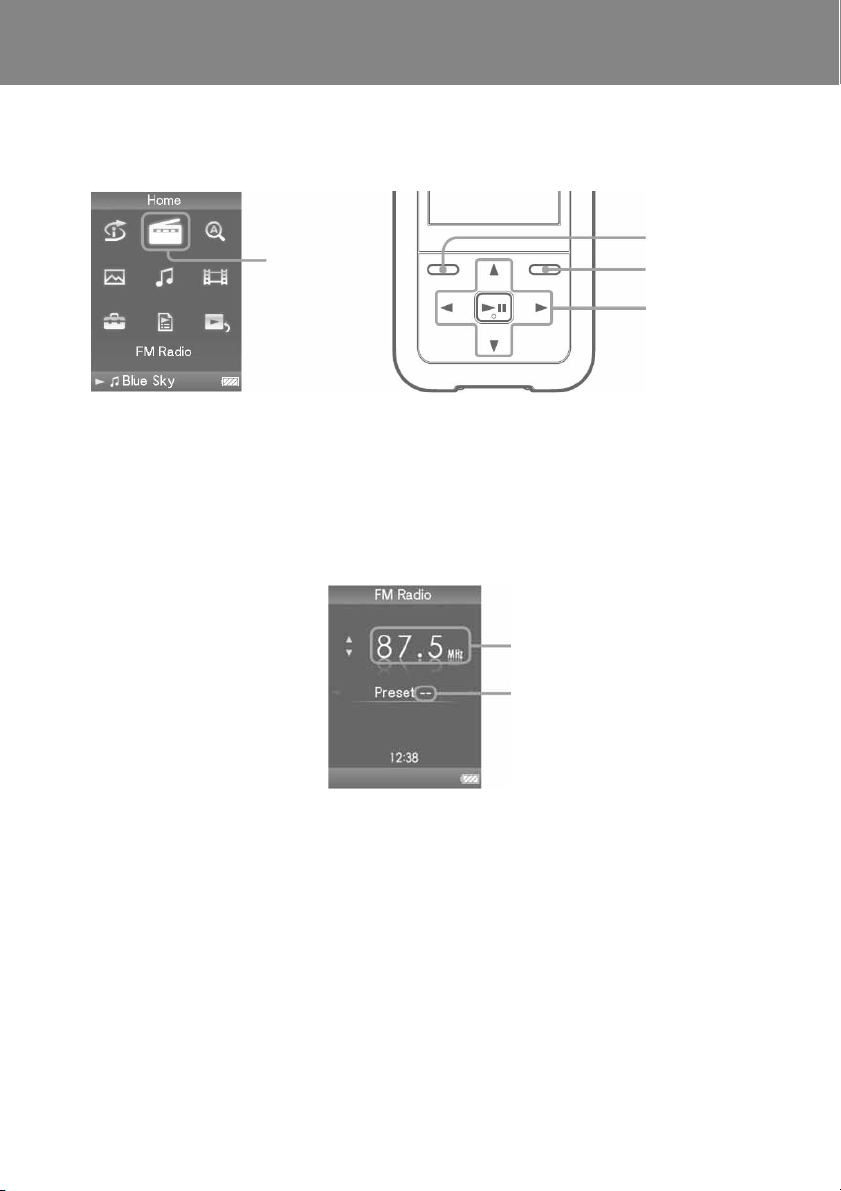
N Slušanje FM radiopostaja (samo NWZ-S615F/S616F/S618F)
FM Radio
Možete odabrati omiljene postaje ili automatski potražiti raspoložive postaje. Kabel
slušalica služi kao antena, stoga spojite slušalice i razvucite kabel što je više moguće.
BACK/HOME tipka
OPTION/PWR OFF tipka
Višefunkcijska tipka
Pritisnite i zadržite tipku BACK/HOME dok se ne prikaže izbornik Home.
1
Pritisnite tipku f/F/g/G za odabir N (FM Radio), i zatim pritisnite tipku 7 za
potvrdu.
2
Pojavi se izbornik FM Radio.
rekvencija
F
Programski broj
Ovisno o državi/regiji u kojoj ste kupili
uređaj, prikaz na zaslonu može biti drukčiji.
18
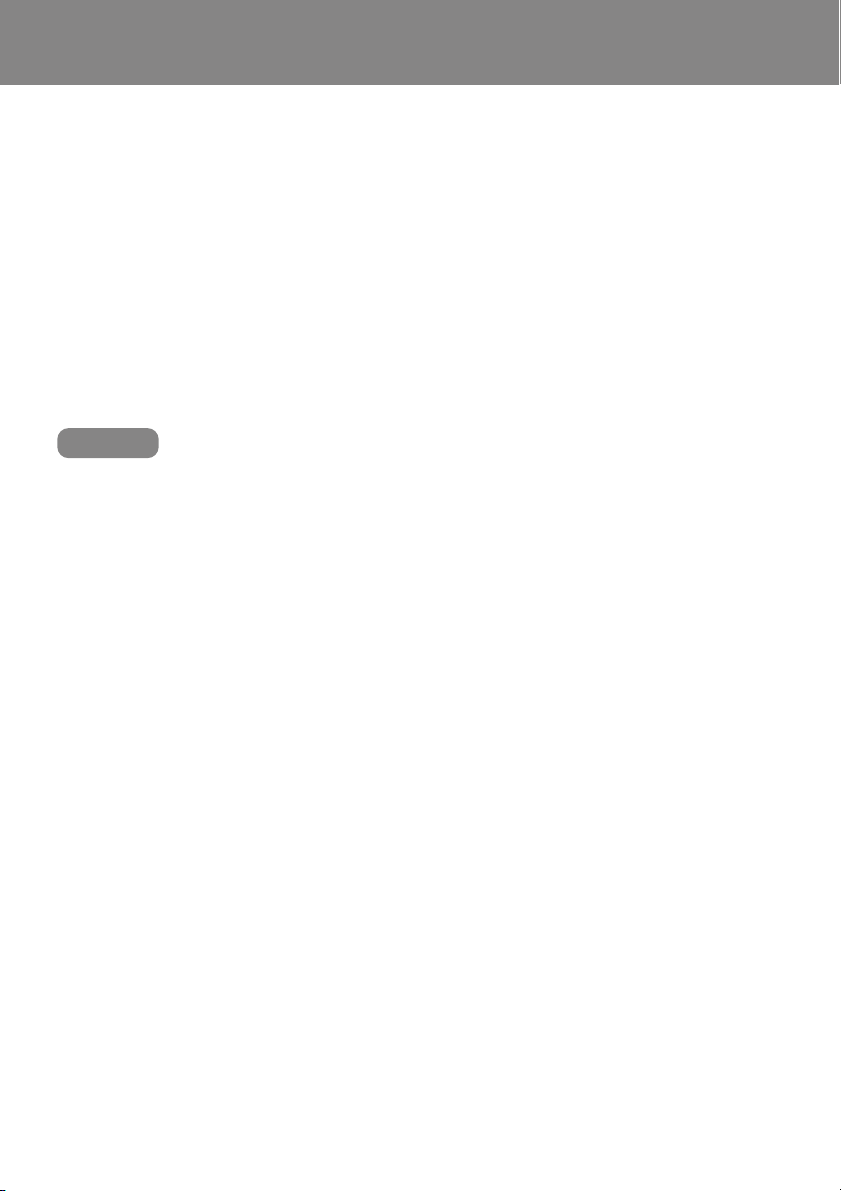
Pritisnite tipku OPTION/PWR OFF tijekom FM prijema.
3
Prikaže se izbornik opcija.
Pritisnite tipku f/F/g/G za odabir "Auto Preset", i zatim pritisnite tipku 7 za
potvrdu.
4
Pritisnite tipku f/F/g/G za odabir "Yes", i zatim pritisnite tipku 7 za potvrdu.
5
Raspoložive radijske postaje se pohranjuju redom od nižih frekvencija prema višima.
Kad pohranjivanje završi, prikaže se "Auto Preset completed." i zatim je prva
pohranjena postaja spremna za prijem.
Odaberite željeni programski broj tipkama g/G.
6
z Savjeti
a detalje o FM radijskom prijemu, pogledajte "Slušanje FM radiopostaja" u uputama za uporabu.
• Z
19
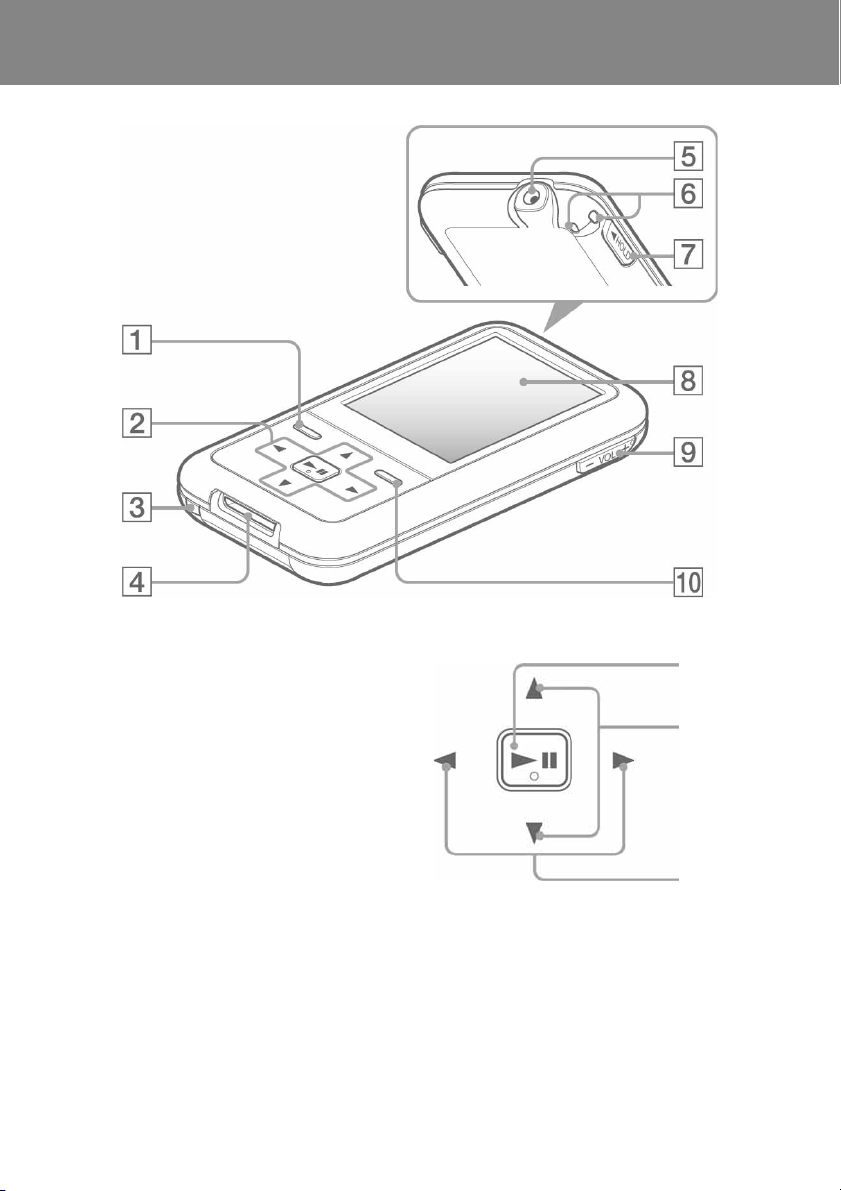
Dijelovi i kontrole
Prednja strana
Stražnja strana
ipka BACK/HOME*1
A T
Pritisnite za pomak na prethodnu razinu
izbornika lista ili povratak na prethodni
izbornik. Pritisnite i zadržite ovu tipku za
prikaz HOME izbornika.
išefunkcijska tipka
B V
Pritisnite tipku 7 za početak reprodukcije.
Pritisnite tipku 7 za potvrdu nakon
odabira opcije tipkama f/F/g/G. Ova
tipka izvodi različite funkcije, ovisno o
prikazanom izborniku. Za detalje
pogledajte "Kontrole uređaja i njihovi
izbornici" u uputama za uporabu.
20
Tipka 7
(reprodukcija/
pauza/potvrda)*2
Tipke f/F
Tipke g/G
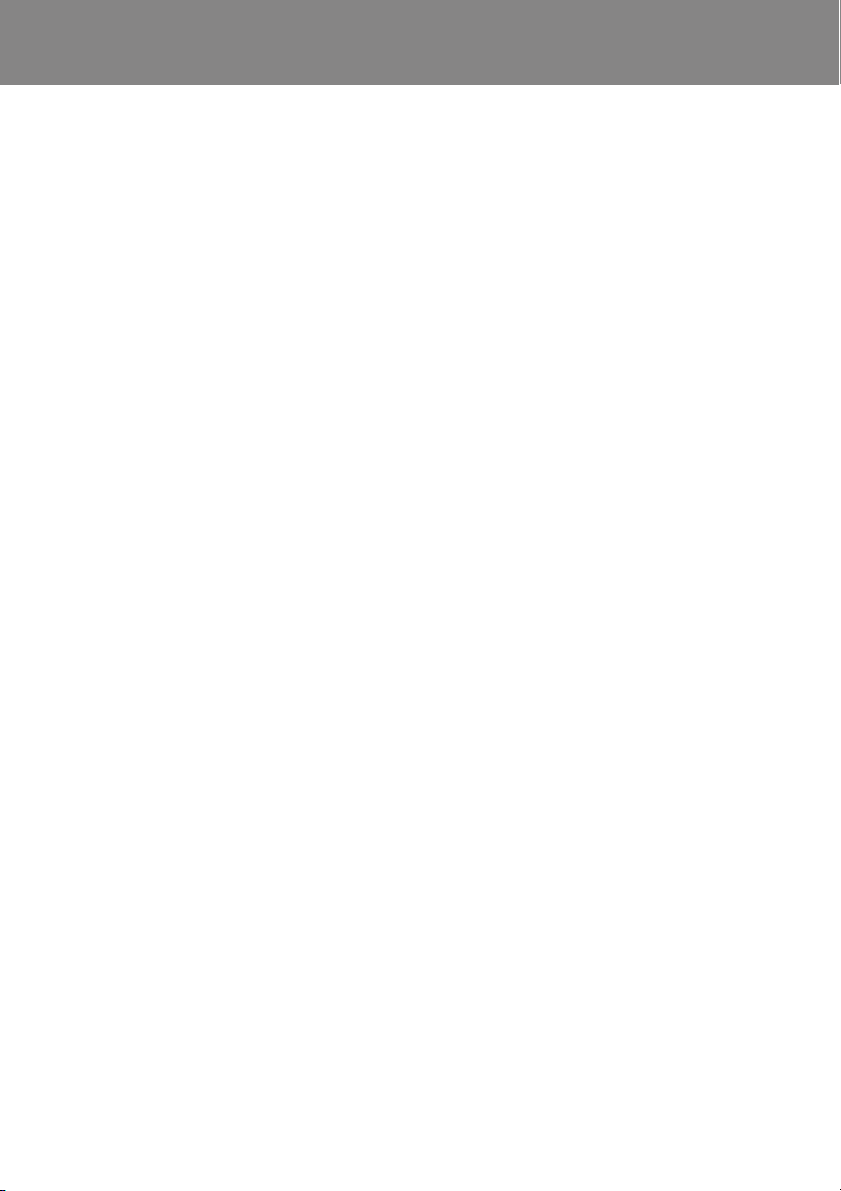
C Tipka RESET
Resetiranje uređaja pritiskom tipke RESET
skim predmetom, primjerice iglom, itd.
u
D Priključnica WM-PORT
Ovu priključnicu koristite za spajanje
isporučenog USB kabela ili dodatno
nabavljivih uređaja, poput kompatibilnog
pribora za WM-PORT.
riključnica za slušalice
E P
Za spajanje slušalica ili produžnog kabela
lušalica. Spojite ih tako da kliknu na
s
mjesto. Ako se slušalice ne spoje ispravno,
zvuk možda neće biti ispravan.
tvor za vrpcu
F O
Koristi se za pričvršćivanje vrpce (dodatno
nabavljiva).
G Preklopka HOLD
Pomoću funkcije HOLD možete zaštititi
ređaj tijekom nošenja od slučajnog
u
uključivanja. Pomicanjem preklopke
HOLD u smjeru strelice, isključuju se sve
tipke. Ako pomaknete preklopku HOLD u
suprotnom smjeru, funkcija HOLD se
isključuje.
I T
ipka VOL +*2/–
Podešavanje glasnoće.
ipka OPTION/PWR OFF*1
J T
Prikaz izbornika opcija. Ako pritisnete i
zadržite tipku OPTION/PWR OFF, zaslon
se isključuje i uređaj prelazi u pripravno
stanje. Ako ostavite uređaj u pripravnom
stanju otprilike jedan dan, automatski se
isključuje (1 str. 6).
1
Funkcije s oznakom ', aktiviraju se
*
pritiskom i zadržavanjem tipke.
*2 Na tipkama se nalaze ispupčenja koja
služe kao orijentacija pri rukovanju.
aslon
H Z
Prikaz na zaslonu ovisi o odabranoj
unkciji. Za detalje pogledajte upute za
f
uporabu.
21
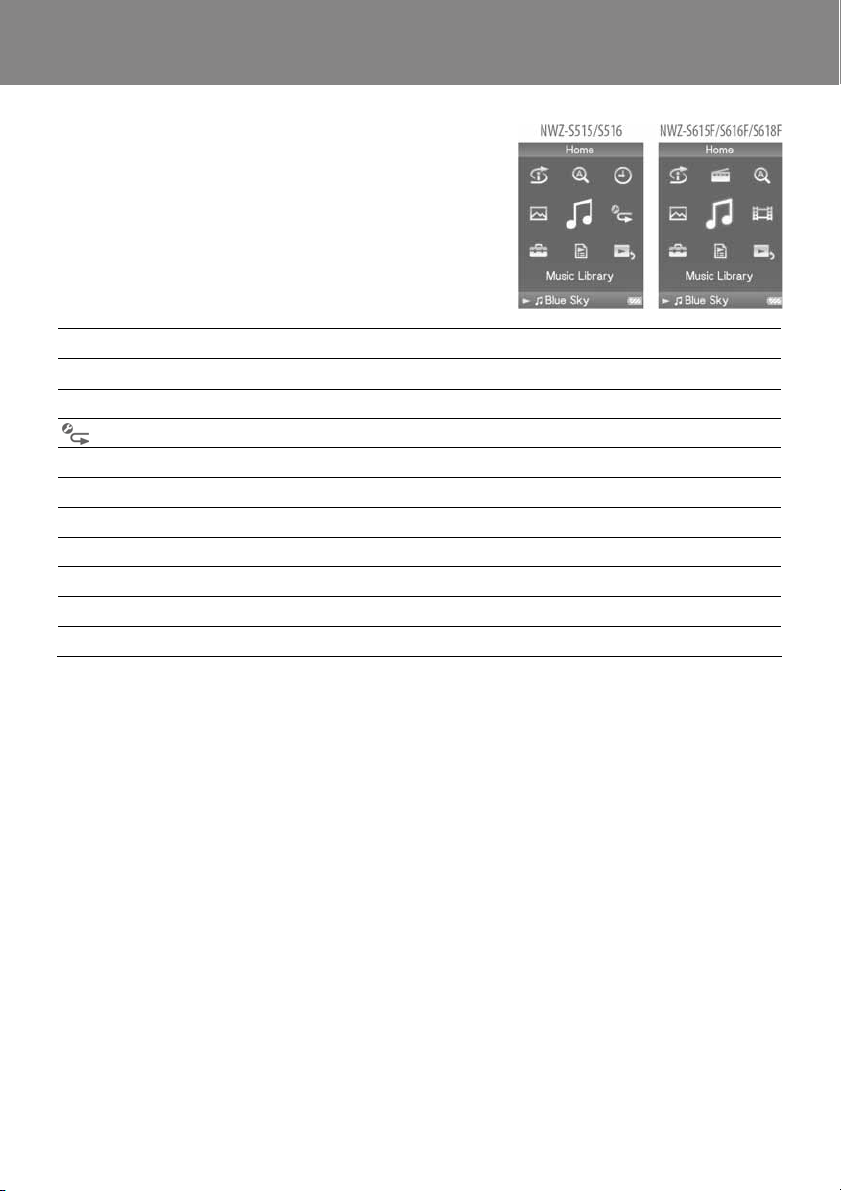
Izbornik Home
!
Izbornik Home možete otvoriti tako da pritisnete i
zadržite tipku BACK/HOME na uređaju. Izbornik
Home je polazište za reprodukciju audiozapisa, traženje
audiozapisa, promjenu podešenja, itd.
Intelligent Shuffle Reprodukcija audiozapisa slučajnim redoslijedom.
}
Initial Search Traženje audiozapisa, albuma ili izvođača po početnom slovu.
x
Clock Display*1 Prikaz točnog vremena
>
Play Mode*1 Podešavanje načina reprodukcije.
Photo Library
)
Music Library
$
Video Library*2
l
Settings Podešavanja funkcija i postavki uređaja.
6
Playlists Reprodukcija audiozapisa registriranih u playliste.
z
Now Playing Prikaz izbornika "Now Playing".
FM Radio*2
N
*1 Samo NWZ-S515/S516
*2 Samo NWZ-S615F/S616F/S618F
Način uporabe ili podešavanja funkcija uređaja, informacije o rješavanju problema, itd.
objašnjeni su u uputama za uporabu. U njima također potražite informacije o naprednim
značajkama uređaja.
Reprodukcija fotografija na uređaju (1 str. 17).
Reprodukcija audiozapisa na uređaju (1 str. 15).
Reprodukcija videozapisa na uređaju (1 str. 17).
Reprodukcija FM radioprograma (1 str. 18).
22
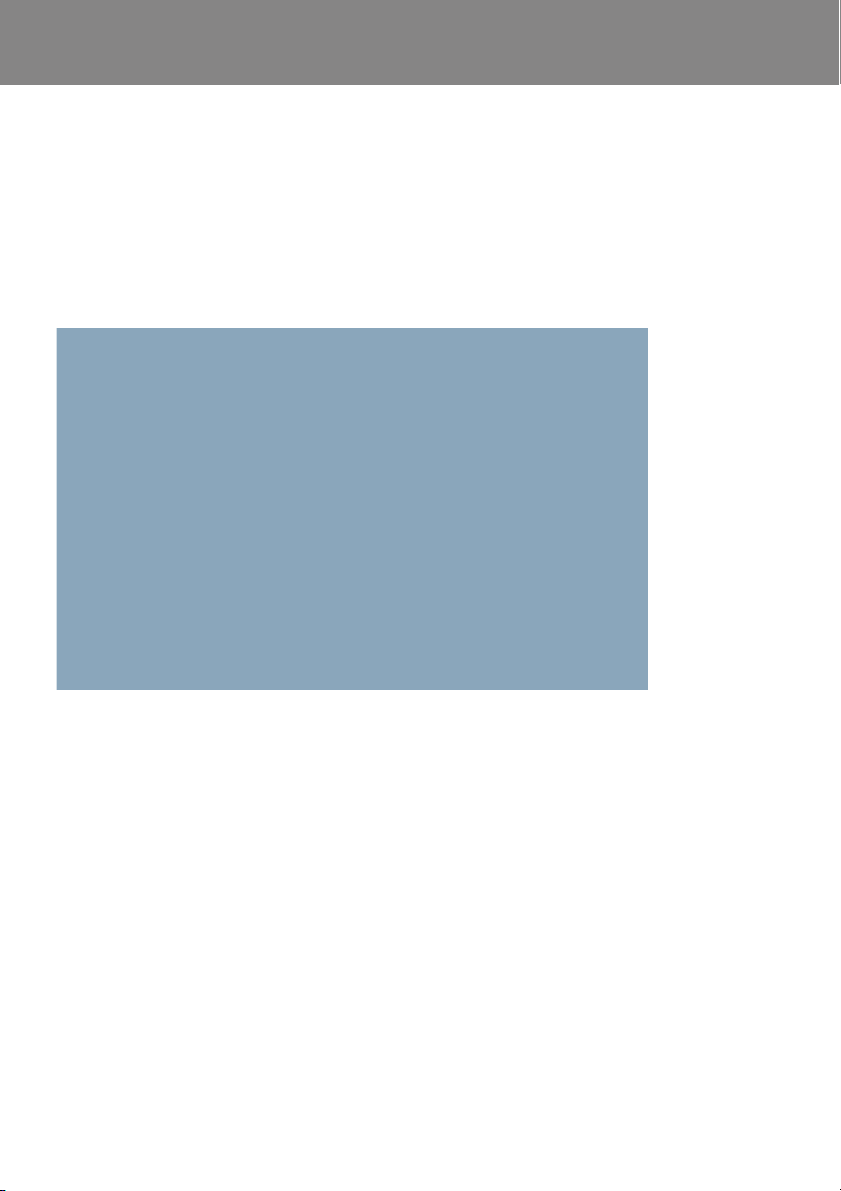
Izbornik Home
Izbornik Library
Lista
albuma
Lista audiozapisa
Izbornik
Now Playing
Uporaba kontrola uređaja
Za upravljanje ovim uređajem koristite višefunkcijsk
u tipku.
Pritisnite tipku f/F/g/G za odabir opcije u izborniku, i zatim pritisnite tipku 7 za
potvrdu. Za povratak na prethodni prikaz, pritisnite tipku BACK/HOME. Ako pritisnete i
zadržite tipku 7, na zaslonu se ponovno prikaže izbornik Home.
Primjerice, kad želite reproducirati audiozapis odabirom opcije $ (Music Library) u
HOME izborniku, izbornici se izmjenjuju na sljedeći način.
Odaberite $ (Music Library) i pritisnite
tipku 7.
O
daberite željeni album i
pritisnite tipku 7.
Odaberite "Album" i pritisnite
tipku 7.
Odaberite željeni audiozapis i
pritisnite tipku 7.
Započinje reprodukcija.
A Pritisnite tipku BACK/HOME.
B Pritisnite i zadržite tipku BACK/HOME.
23
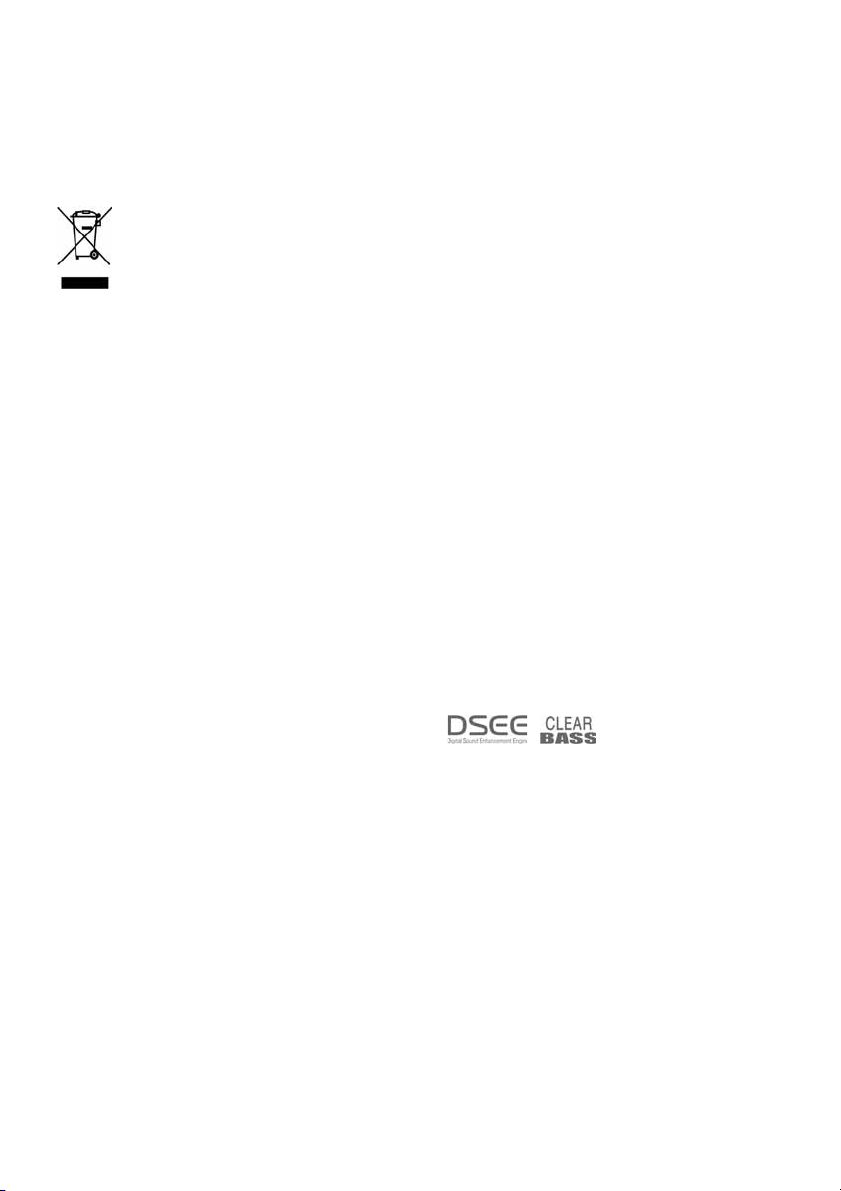
Zbrinjavanje starih električnih i elektroničkih uređaja (primjenjuje se u Europskoj uniji i ostalim europskim zemljama
s posebnim sistemima zbrinjavanja)
Ova oznaka na proizvodu ili na amba-
aži označava da se ovaj proizvod ne
l
smije zbrinjavati kao kućni otpad. On
treba biti zbrinut na za tu namjenu
predviđenom mjestu za reciklažu
električke ili elektroničke opreme. Pravilnim
zbrinjavanjem starog proizvoda čuvate okoliš i
brinete za zdravlje svojih bližnjih. Nepravilnim
odlaganjem proizvoda ugrožava se okoliš i
zdravlje ljudi. Reciklažom materijala pomažete
u očuvanju prirodnih izvora. Za detaljne informacije o reciklaži ovog proizvoda, molimo
kontaktirajte vašu lokalnu upravu, odlagalište
otpada ili trgovinu gdje ste kupili proizvod.
Napomena za korisnike u državama
oje primjenjuju EU smjernice
k
Proizvođač ovog uređaja je Sony Corporation,
-7-1 Konan, Minato-ku, Tokyo, Japan. Ovlašteni
1
zastupnik za elektromagnetsku kompatibilnost i
sigurnost proizvoda je Sony Deutschland GmbH,
Hedelfinger Strasse 61, 70327 Stuttgart, Njemačka.
Za pitanja o servisiranju i uvjetima jamstva,
obratite se na adrese navedene u zasebnoj
servisnoj ili jamstvenoj dokumentaciji.
Napomena za korisnike
nimljena glazba je namijenjena samo za
• S
privatno slušanje. Uporaba glazbe izvan ovog
ograničenja zahtijeva dopuštenje vlasnika
autorskog prava.
• Sony ne preuzima odgovornost i nije dužan
kompenzirati gubitak nesnimljenog materijala
do kojeg može doći zbog problema s uređajem
ili računalom.
• Mogućnost prikaza jezika na isporučenom
softveru će ovisiti o instaliranom operativnom
sustavu vašeg računala. Za bolje rezultate,
provjerite da li instalirani OS podržava željeni
jezik prikaza.
− Ne jamčimo da će isporučeni softver moći
prikazati pravilno sve jezike.
− Možda neće biti moguć prikaz posebnih
znakova i znakova koje je kreirao sam
korisnik.
• Ovisno o vrstama i karakteristikama teksta,
on se možda neće moći prikazati kako treba
na zaslonu uređaja. Razlozi tome mogu biti:
− Kapacitet spojenog uređaja.
− Nepravilnosti u radu uređaja.
− Informacije o zapisu upisane su na jeziku ili
znakovima koje uređaj ne podržava.
O autorskim pravima
• A
TRAC je zaštitni znak tvrtke Sony
Corporation.
• "WALKMAN" i "WALKMAN" logotip su
registrirani zaštitni znakovi tvrtke Sony
Corporation.
• Microsoft, Windows, Windows Vista i
Windows Media su zaštitni znakovi ili
registrirani zaštitni znakovi tvrtke Microsoft
Corporation u SAD-u i/ili drugim zemljama.
•
Sony Corporation.
i su zaštitni znakovi tvrtke
24
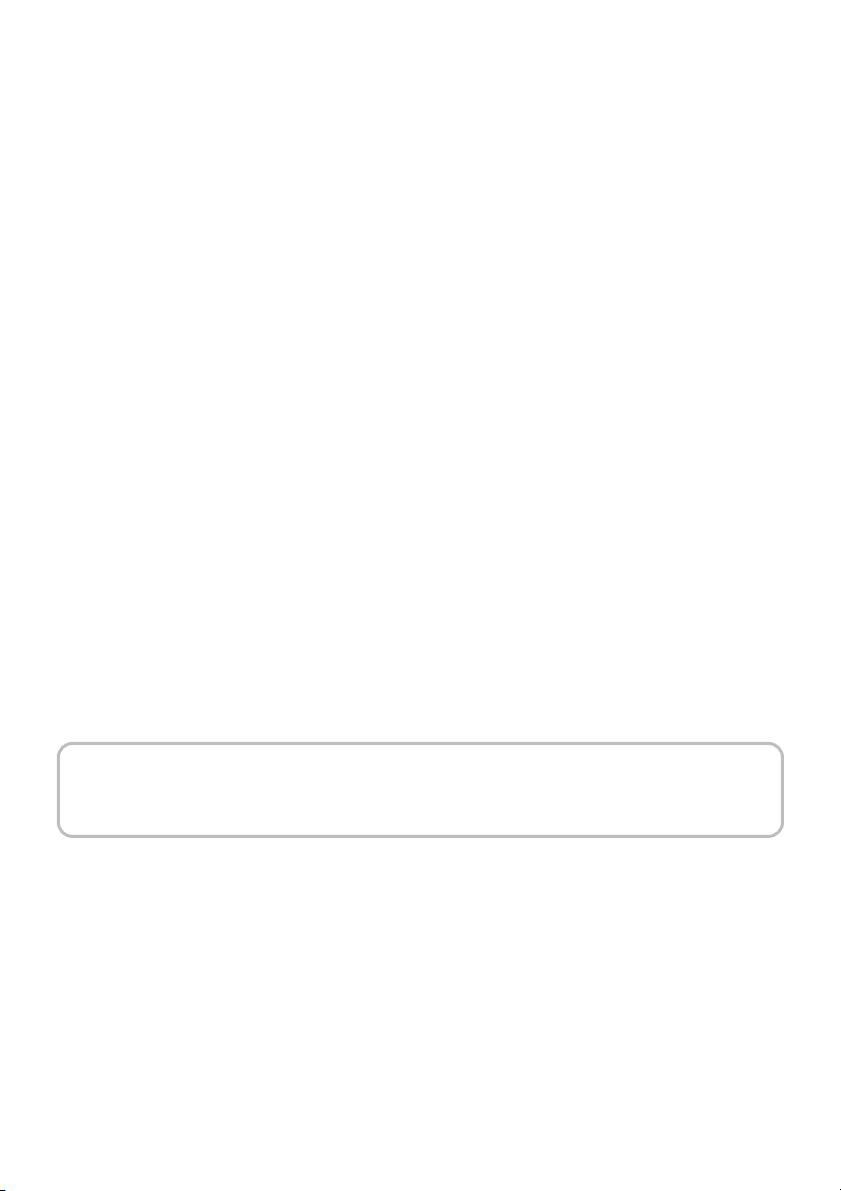
dobe, Adobe Reader i Adobe Flash Player su
• A
zaštitni znakovi ili registrirani zaštitni znakovi
tvrtke Adobe Systems Incorporated u SAD-u
i/ili drugim zemljama.
• MPEG Layer-3 tehnologija audiokodiranja i
patenti imaju licencu tvrtke Fraunhofer IIS i
Thomson.
• IBM i PC/AT su registrirani zaštitni znakovi
tvrtke International Business Machines
Corporation.
• Macintosh je zaštitni znak tvrtke Apple
Computer, Inc.
• Pentium je zaštitni znak ili registrirani zaštitni
znak tvrtke Intel Corporation.
• Ovaj softver se temelji dijelom na radu
neovisne JPEG skupine.
• Svi ostali zaštitni znakovi i registrirani zaštitni
znakovi su znakovi i registrirani zaštitni
znakovi svojih vlasnika. Oznake ili ® nisu
navedene u ovom priručniku.
Ovaj proizvod je zaštićen određenim pravima
a intelektualno vlasništvo tvrtke Microsoft
n
Corporation. Uporaba ili distribucija takve
tehnologije izvan ovog proizvoda zabranjena je
bez dopuštenja tvrtke Microsoft ili njezinog
ovlaštenog predstavnika.
Dobavljači sadržaja upotrebljavaju tehnologiju
zaštite autorskih prava za Windows Media u
ovom uređaju ("WM-DRM") za zaštitu cjelovitosti svojih sadržaja ("Zaštićeni sadržaji") kako
ne bi došlo do otuđenja njihovog intelektualnog
vlasništva, uključujući copyright.
Ovaj uređaj upotrebljava WM-DRM softver za
reprodukciju zaštićenih sadržaja ("WM-DRM
softver"). Ako dođe do narušavanja sigurnosti
WM-DRM softvera na ovom uređaju, vlasnici
zaštićenog sadržaja ("Vlasnici zaštićenog
sadržaja") mogu zatražiti od tvrtke Microsoft
opoziv prava WM-DRM softvera na dobivanje
nove licence za kopiranje, prikaz i/ili reprodukciju
zaštićenog sadržaja. Opoziv ne mijenja sposobnost
WM-DRM softvera za reprodukciju nezaštićenih
sadržaja. Popis opozvanih WM-DRM softvera
se učitava na uređaj svaki put kad preuzmete
licencu za zaštićeni sadržaj s Interneta ili računala.
Microsoft može, u skladu s takvom licencom,
također preuzeti popise opozvanih sadržaja na
vaš uređaj u ime vlasnika zaštićenog sadržaja.
Program ©2007 Sony Corporation
Dokumentacija ©2007 Sony Corporation
Za najnovije informacije
Ako imate pitanja ili probleme s ovim proizvodom, po
http://support.sony-europe.com/DNA
sjetite:
25
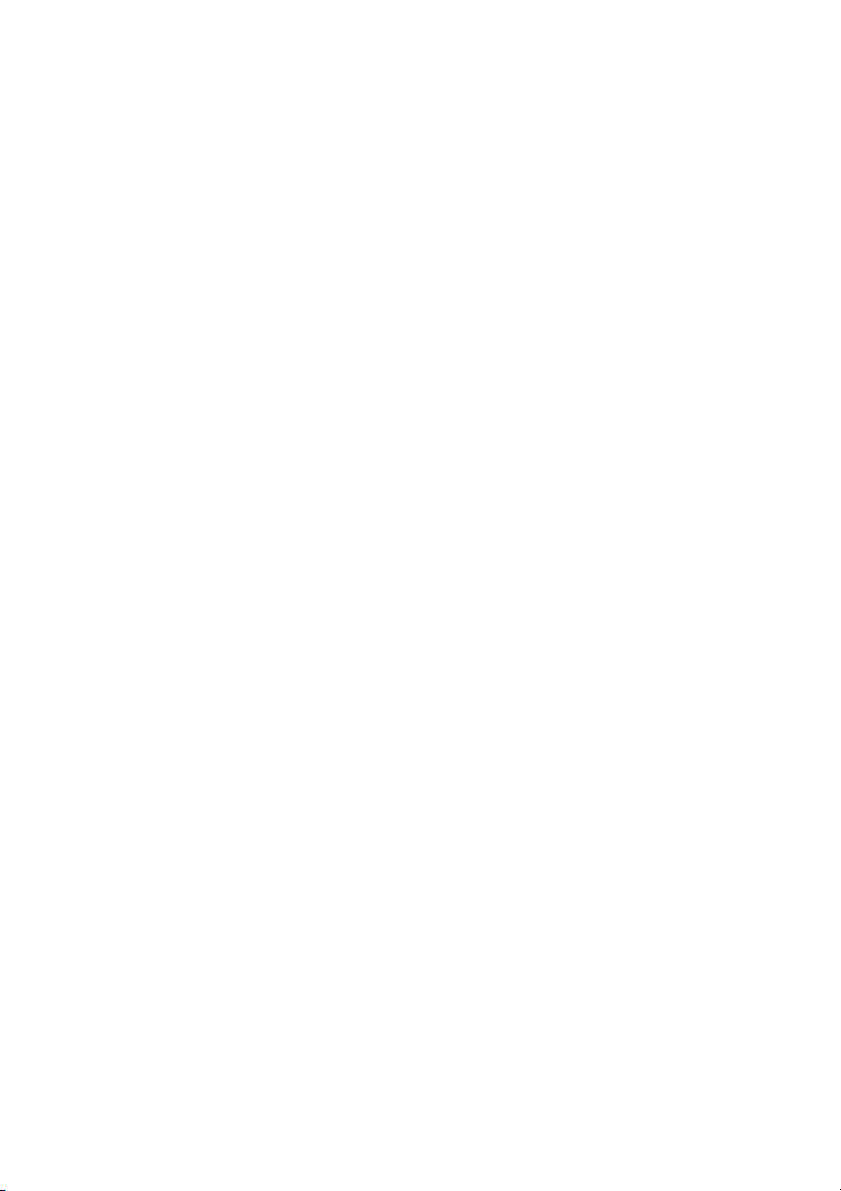
Sistemski zahtjevi
ačunalo:
C R
IBM PC/AT ili kompatibilno s instaliranim sljedećim Windows operacijskim sustavom*:
Windows XP Home Edition (Service Pack 2 ili noviji)/Windows XP Professional (Service Pack 2 ili
noviji)/Windows XP Media Center Edition (Service Pack 2 ili noviji)/Windows XP Media Center Edition
2004 (Service Pack 2 ili noviji)/Windows XP Media Center Edition 2005 (Service Pack 2 ili noviji)/
Windows Vista Home Basic/Windows Vista Home Premium/Windows Vista Business/Windows Vista
Ultimate
64-bitne verzije operativnih sustava nisu podržane.
Ostali operativni sustavi nisu podržani.
* Ne uključujući verzije operativnih sustava koje ne podrž
C Procesor: Pentium III 1 GHz ili brži
C RAM: 128 MB ili više (za Windows Vista, 512 MB ili više)
C Tvrdi disk: 380 MB ili više slobodnog prostora.
C Monitor: Rezolucija zaslona: 800 T 600 piksela (ili više) (preporuka 1 024 T 768 ili više); Boje: 8-bitne ili
više (preporuča se 16 bita)
C CD-ROM pogon (podržava Digital Music CD reprodukciju pomoću WDM)
Potreban je CD-R/RW pogon za kreiranje originalnih CD diskova.
C Zvučna kartica
C USB priključnica (preporuča se Hi-Speed USB)
C Treba biti instaliran Internet Explorer 6.0 ili noviji, Windows Media Player 10 ili 11 (preporučuje se
Windows Media Player 11. Na nekim računalima s instaliranim Windows Media Player 10 mogu se
pojaviti ograničenja datoteka (AAC, videodatoteke* i sl.) koje se ne mogu prenositi pomoću funkcije
povlačenja i puštanja.)
* Samo NWZ-S615F/S616F/S618F
dobe Flash Player 8 ili noviji treba biti instaliran.
C A
C Za uporabu Electronic Music Distribution (EMD) i otvaranje stranica na Internetu, potreban je
priključak na Internet.
C Ne možemo jamčiti funkcioniranje sa svim računalima čak i ako zadovoljavaju navedene sistemske
zahtjeve.
Nisu podržani sljedeći uvjeti:
Računala ili operacijski sustavi vlastite izrade/Sustav koji je nadogradnja originalnog sustava kojeg
instalira proizvođač/Multi-boot sustavi/Multi-monitor sustavi/Macintosh računala
Dizajn i tehnički podaci podložni su promjeni bez na
Proizvođač ne preuzima odgovornost za eventualne tiskarske pogreške.
ava Microsoft.
jave.
© 2007 Sony Corporation
3-218-247-11 (1)
26
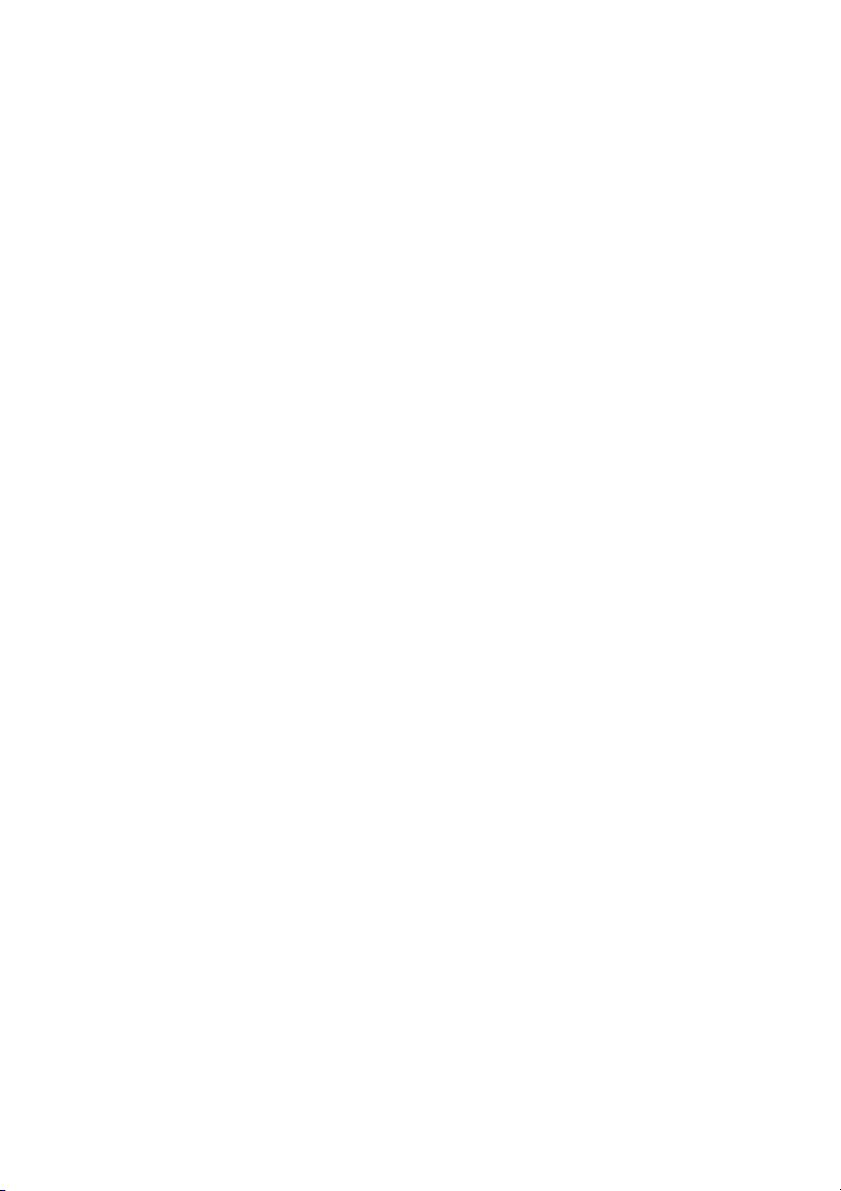
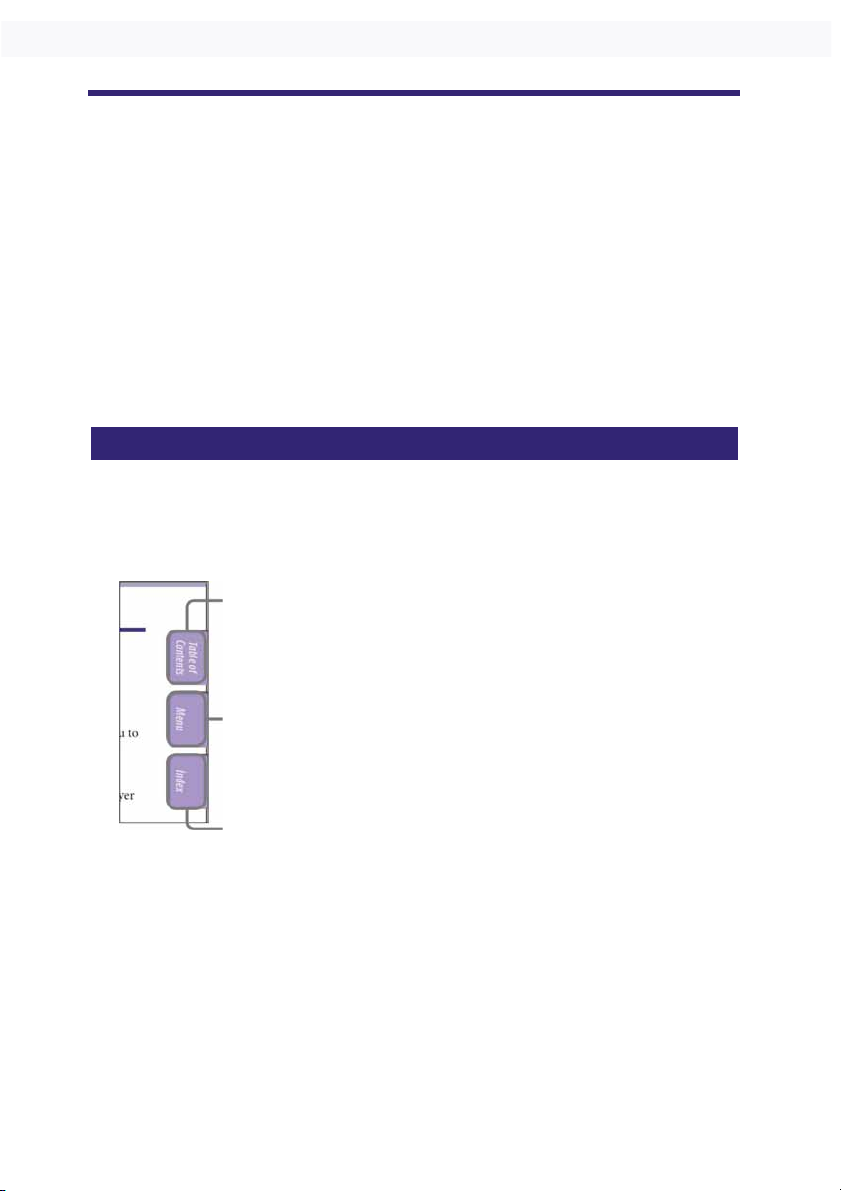
22
O ovim uputama
Uz uređaj se isporučuju sljedeće upute za uporabu. Osim toga, nakon instalacije
softvera s isporučenog CD-ROM-a možete potražiti još informacija u datoteci
Help svakog softvera.
— "Brzi vodič" objašnjavaju podešavanje i osnovne postupke za prijenos audio
zapisa, videozapisa (samo NWZ-S615F/S616F/S618F) i fotografija na
računalo, prijenos na ovaj uređaj i reprodukciju.
— "Mjere opreza" objašnjavaju važne napomene o sprječa
— "U slučaju problema" objašnjava pojave, uzroke i rješenja problema na koje
možete naići uporabom uređaja.
— U ovom priručniku opisane su standardne i napredne f
omogućuju potpuno uživanje u značajkama uređaja te rješavanje problema.
Pretraživanje uputa za uporabu u elektronskom (PDF) formatu
Uporaba tipaka u uputama za uporabu
Kliknite tipke u gornjem desnom uglu ovih uputa (PDF) za odabir sadržaja,
odabir izbornika Home ili indeksa.
Odabir sadržaja
Pronađite željenu temu u sadržaju.
vanju nezgoda.
unkcije koje vam
Odabir izbornika Home
Pronađite željeni sadržaj iz popisa opcija izbornika.
Indeks
Pronađite željeni sadržaj iz popisa ključnih riječi iz priručnika.
Nastavlja se j
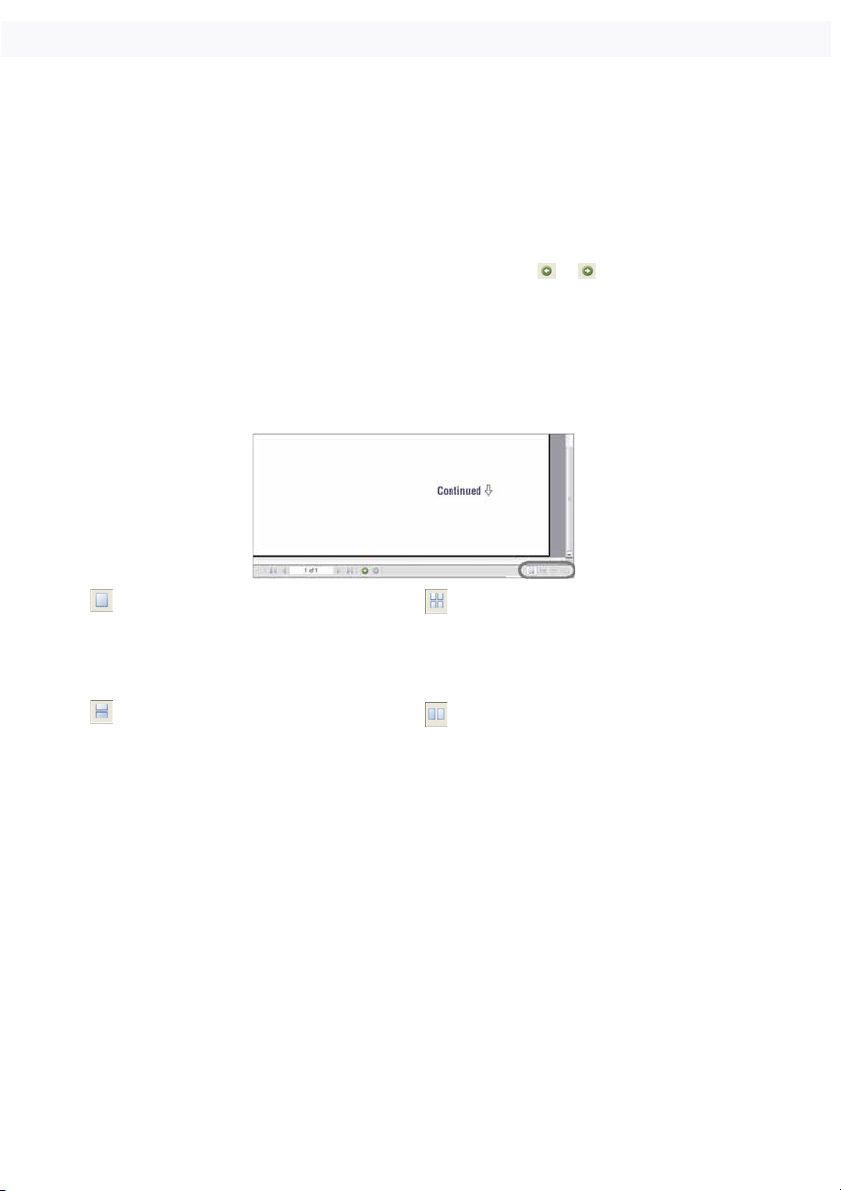
33
z
Savjeti
● Možete odabrati željenu stranicu tako da kliknete na njezin broj u sadržaju, popisu
izbornika Home ili indeksu.
● Klikom na broj stranice u tekstu (primjerice, 1 str. 4), prebacujete se izravno na tu
stranicu.
● Za traženje informacije prema ključnoj riječi, na alatnoj traci Adobe Reader programa
kliknite "Edit", odaberite "Search" za prikaz navigacijskog okvira, unesite riječ u polje
Search i kliknite "Search".
● Možete prijeći na prethodnu ili sljedeću stranicu klikom na
prozora Adobe Reader programa.
● Ovisno o verziji programa Adobe Reader, postupak se može razlikovati.
ili u donjem dijelu
Promjena prikaza stranice
Tipke na dnu Adobe Reader programa omogućuju odabir načina pregleda
stranica.
Single Page
Stranice se prikazuju na zaslonu jedna
po jedna i možete ih listati prema
gore/dolje.
Continuous
Stranice se prikazuju u nizu.
Mogu se listati prema gore/dolje.
Continuous - Facing
Stranice se prikazuju u nizu jedna
pokraj druge i možete ih listati prema
gore/dolje, po dvije odjednom.
Facing
Stranice se prikazuju jedna pokraj
ruge i možete ih listati prema gore/
d
dolje, po dvije odjednom.
Nastavlja se j
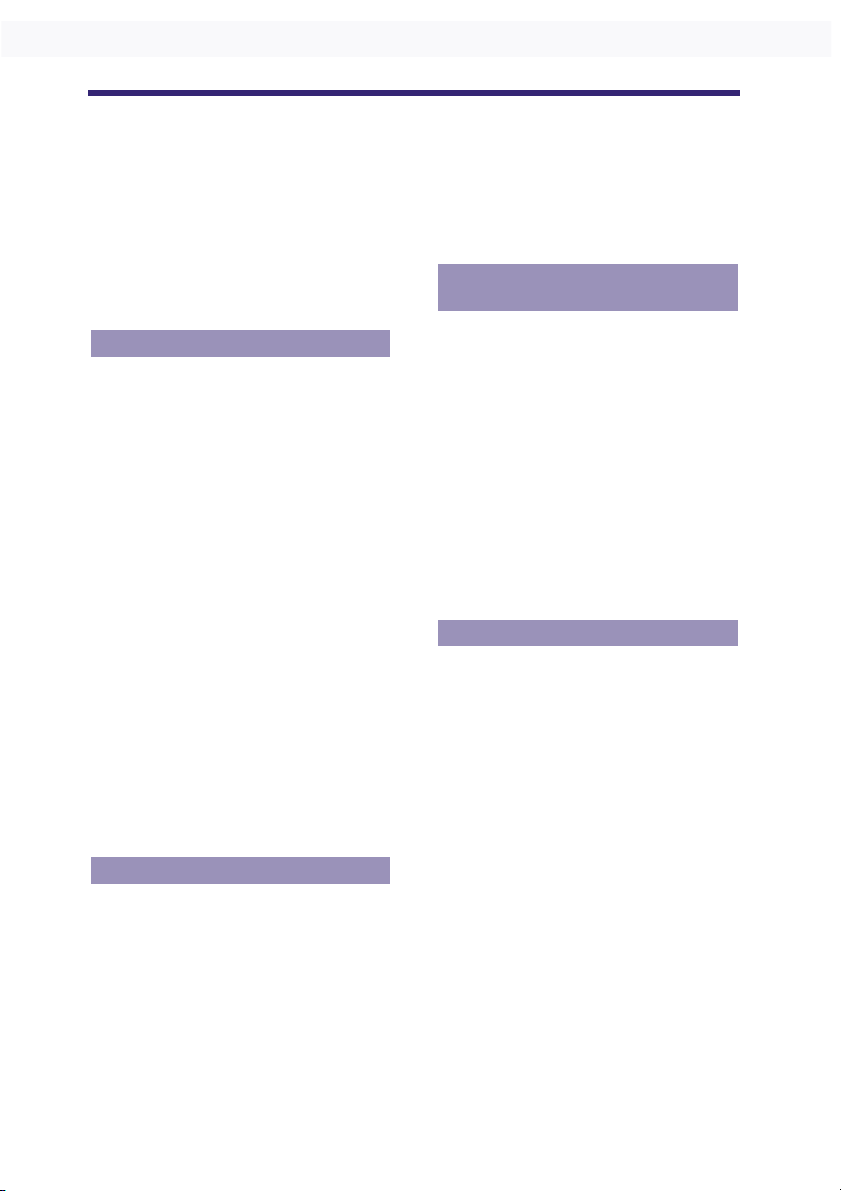
44
Sadržaj
Isporučeni pribor ................................... 8
Dijelovi i kontrole .................................. 9
Uporaba tipaka na uređaju .................. 11
Uporaba višefunkcijske tipke u
izborniku..................................................... 12
Prikaz "Now Playing" izbornika.................. 17
Uporaba tipke OPTION....................... 18
$ Reprodukcija audiozapisa
Traženje audiozapisa
Traženje audiozapisa prema nazivu ...........19
Traženje audiozapisa prema albumu ......... 20
Traženje audiozapisa prema izvođaču .......21
Traženje audiozapisa prema žanru............. 22
Traženje audiozapisa prema godini
izdavanja .....................................................23
Traženje audiozapisa prema mapama........ 24
(Music Library)
..... 19
Traženje audiozapisa prema prvom
slovu naziva........................................ 25
Reprodukcija playliste.......................... 26
Traženje audiozapisa u skladu s tekućim
zapisom ..............................................27
Reprodukcija audiozapisa u slučajnom
redoslijedu
Reprodukcija zapisa izdanih iste godine u
slučajnom redoslijedu
(Time Machine Shuffle) .................................... 28
Reprodukcija svih audiozapisa u slučajnom
redoslijedu .................................................. 30
(Intelligent Shuffle)
.............. 28
Prikaz izbornika Now Playing kod svake
promjene zapisa
(New Song Pop Up)
..... 31
Prikaz izbornika opcija audiozapisa.... 32
$ 6 Podešavanje reprodukcije audiozapisa
Promjena načina reprodukcije
(Play Mode)
........................................... 33
Podešavanje raspona reprodukcije ......35
Podešavanje formata prikaza albuma.. 36
Podešavanje kvalitete zvuka
(Equalizer)
............................................. 38
Promjena kvalitete zvuka............................. 38
Podešavanje zvuka (Custom).......................... 40
Stvaranje rezonantnijeg zvuka
(VPT (Surround))
Clear Stereo zvuk
................................... 41
(Clear Stereo)
.............. 43
Ispravljanje high-range zvuka
(DSEE (Sound Enhance))
..........................44
Podešavanje razine glasnoće
(Dynamic Normalize
r)
..............................46
l Reprodukcija videozapisa
(samo NWZ-S615F/S616F/S618F)
Reprodukcija videozapisa.....................47
Podešavanje smjera prikaza..................49
Podešavanje prikaza izbornika
videozapisa .........................................51
Podešavanje funkcije zuma...................52
Kontinuirana reprodukcija
videozapisa .........................................54
Podešavanje formata prikaza popisa
videozapisa .........................................55
Reprodukcija samo zvuka
videozapisa .........................................56
Prikaz izbornika opcija videozapisa.....57
) Prikaz fotografija
Prikaz fotografije ..................................58
Podešavanje smjera prikaza
fotografija...........................................60
Podešavanje prikaza informacija o
fotografiji............................................62
Reprodukcija slide showa......................63
Podešavanje načina reprodukcije
slide showa ..........................................64
Podešavanje intervala slide showa ........65
Podešavanje formata prilaza popisa
fotografija...........................................66
Prikaz izbornika opcija fotografija ......67
